
Y6
Benutzerhandbuch

Inhalt
Spannende, neue Funktionen
Auspacken des Telefons
Übertragen von Daten
Erstmalige Verwendung und Ersteinrichtung
Bildschirmaufnahme 1
Aufladen des Telefons 3
Ein- und Ausschalten des Telefons 4
Übertragen von Daten mit der Sicherungs-App 5
Übertragen von Daten zwischen Ihrem Telefon und einem Computer 7
Kopieren von Kontakten vom alten Telefon zum neuen Telefon 7
Ersteinrichtung 9
Dual-SIM-Einstellungen 9
Verbindung mit dem Internet 11
Installieren von Apps
Freigeben von Apps mithilfe einer microSD-Karte 13
Deinstallieren einer App 13
Erste Schritte
Sperren und Entsperren des Bildschirms 14
Touchscreen-Gesten 15
Status- und Benachrichtigungssymbole 17
Startbildschirm 18
Erstellen eines Screenshots 23
Benachrichtigungen 24
Zugreifen auf Apps 28
Personalisieren Ihres Telefons 31
Eingeben von Text 33
Tipps und Tricks
Modus für hohe Lautstärke 35
Suchen nach Einstellungen 35
Schneller Rückruf 35
Teilen Ihrer QR-Karte 36
Taschenmodus 36
Erstellen von Schnappschüssen bei ausgeschaltetem Bildschirm 37
Perfect Selfie 37
Schnelles Suchen nach Apps 38
Verbinden mit dem WLAN-Netzwerk mit dem stärksten Signal 38
i

Schnelles Einstellen der Systemlautstärke 39
Verwenden von Floating-Docks 39
Automatisches Ausrichten von Apps auf dem Startbildschirm 40
Berührungsmodus deaktivieren 40
Anrufe und Kontakte
Tätigen von Anrufen 42
Annehmen oder Ablehnen eines Anrufs 44
Während eines Anrufs verfügbare Funktionen 45
Annehmen eines Anrufs von Dritten 46
Telefonkonferenz durchführen 47
Anzeigen der Anrufliste 47
Einschalten des Taschenmodus 48
Anrufeinstellungen 49
Erstellen eines Kontakts 50
Importieren oder Exportieren von Kontakten 51
Inhalt
Verwalten von Kontakten 53
Suchen nach einem Kontakt 54
Anzeigen von Kontakten von verschiedenen Konten 54
Hinzufügen eines Kontakts zu den Favoriten 55
Kontaktgruppen 55
Nachrichten und E-Mails
Senden einer Nachricht 57
Beantworten einer Nachricht 58
Suchen nach Nachrichten 58
Löschen von Threads 58
Verwalten von Nachrichten 58
Blockieren von Spamnachrichten 59
Verwalten von gängigen Ausdrücken 59
Hinzufügen einer Nachrichtensignatur 60
Hinzufügen eines E-Mail-Kontos 60
Senden einer E-Mail 61
Abrufen Ihrer E-Mails 62
Verwalten von VIP-Kontakten 62
Kontoeinstellungen 63
Kamera und Galerie
Zugreifen auf den Bildsucher 64
Aufnehmen eines Fotos 64
Aufnahmemodi 65
Modus „Perfect Selfie“ 65
Ultra-Schnappschuss 67
ii

Inhalt
Serienaufnahmen 67
Sprachaktivierte Aufnahme 68
Starten der Kamera über die Galerie 69
Objektverfolgung 69
Audionotizen 70
HDR-Modus 70
Lichtmalerei-Modus 71
Panorama-Aufnahmen 74
Hinzufügen von Wasserzeichen zu Fotos 75
Aufnehmen eines Videos 76
Zeitraffer-Modus 77
Dokumentenkorrektur 78
Kamera- und Videoeinstellungen 79
Anzeigen von Fotos und Videos 80
Hinzufügen von Fotos oder Videos zu einem neuen Album 82
Verschieben von Fotos oder Videos in andere Alben 82
Löschen von Bildern oder Videos 82
Freigeben von Bildern oder Videos 82
Verwalten von Alben 83
Hinzufügen von Notizen zu einem Bild 83
Bearbeiten eines Bilds 83
Scannen eines QR-Codes mit der Kamera oder Galerie 85
Musik und Video
Hinzufügen von Musiktiteln zu Ihrem Telefon 86
Suchen nach lokaler Musik 86
Anhören von Musik 86
Steuern der Wiedergabe über ein intelligentes Headset 87
Erstellen einer Wiedergabeliste 88
Wiedergeben einer Wiedergabeliste 89
Festlegen eines Musiktitels als Klingelton 89
Wiedergeben eines Videos 89
Zugreifen auf das Internet
Verbinden mit dem Internet über mobile Daten 91
Verbinden mit dem Internet über WLAN 91
Freigeben Ihrer mobilen Internetverbindung für andere Geräte 92
Übertragen von Daten über Bluetooth 96
Übertragen von Daten mit Wi-Fi Direct 97
Streamen von Multimedia-Inhalten auf Ihrem Fernseher 98
Sichern und Wiederherstellen
Sichern und Wiederherstellen von Daten mit der Sicherungs-App 99
iii

Zurücksetzen auf Werkseinstellungen 100
Aktualisieren Ihres Telefons 100
OTA-Aktualisierungen 101
Dateiverwaltung
Anzeigen von Dateien 102
Freigeben von Dateien 102
Erstellen von Ordnern 103
Umbenennen von Dateien 103
Kopieren, Verschieben oder Löschen von Dateien 103
Erstellen oder Extrahieren von Archiven 104
Ausschließen von kleinen Bildern 104
Speichern von persönlichen Dateien in einem Safe 104
Energieverwaltung
Anzeigen der Statistik zum Akkuverbrauch 106
Inhalt
Senken des Stromverbrauchs 106
Aktivieren des Ultra-Stromsparplans 107
Schließen von Hintergrund-Apps bei gesperrtem Bildschirm 107
Blockieren des Zugriffs auf das Internet durch Hintergrund-Apps 107
Konfigurieren der Display- und Soundeinstellungen 108
Telefonmanager
Optimieren des Systems 109
Verwalten der Datennutzung 109
Belästigungsfilter 110
Akkumanagement 110
Tools
Kalender 111
Uhr 113
Wetter 115
Notepad 117
Rechner 118
Tonaufnahmen 118
Spiegel 119
Einstellungen
Aktivieren des Standortzugriffs 121
Erhöhen der Standortgenauigkeit in Räumen 122
Konfigurieren der Display-Einstellungen 122
Soundeinstellungen 123
Ändern der Methode zum Entsperren des Bildschirms 123
Gesten und Navigationseinstellungen 124
iv

Flugmodus 125
Verwenden von Floating-Docks 126
Eingeben der PIN der SIM-Karte 127
Einrichten eines Kontos 127
Einstellen von Datum und Uhrzeit 128
Ändern der Systemsprache 128
Anzeigen der Spezifikationen Ihres Telefons 129
Anzeigen des verfügbaren Speicherplatzes 129
Formatieren der microSD-Karte 129
Bedienungshilfefunktionen
Info über Bedienungshilfefunktionen Ihres Telefons 130
TalkBack 130
Vergrößerungsgesten 132
Beenden eines Anrufs mit der Ein-/Austaste 134
Anpassen der Bildschirmantwortzeit 134
Inhalt
Farbkorrektur 134
Anhang
Anfordern von Hilfe 135
Persönliche Daten und Datensicherheit 135
Liste der Sicherheitsfunktionen 136
Rechtliche Hinweise 137
v

Spannende, neue Funktionen
Bildschirmaufnahme
Verwenden Sie die Bildschirmaufnahmefunktion, um Teile von Videospielen aufzunehmen oder
Freunden und Familienangehörigen die Verwendung der Telefonfunktionen zu zeigen.
Um Ihre Daten zu schützen, entsperren Sie Ihr Telefon vor der Bildschirmaufnahme.
Starten der Aufnahme
Drücken Sie gleichzeitig die Lauter- und Ein-/Austaste und wählen Sie den gewünschten
Aufnahmemodus aus.
Sie können zwischen dem HD-Modus oder Mini-Modus wählen. Im Mini-Modus werden
Aufnahmen in einer geringeren Auflösung getätigt, was kleinere Dateigrößen und höhere UploadGeschwindigkeiten zur Folge hat.
•
Da die Aufnahme auch Audio einschließt, sollten Sie sicherstellen, dass Sie sich in einer
ruhigen Umgebung befinden.
•
Die Aufnahme wird automatisch angehalten, wenn Sie einen Anruf tätigen oder ein Anruf
eingeht.
•
Bei einer Bildschirmaufnahme können Sie die Aufnahmefunktion nicht in anderen Apps
verwenden.
•
Längere Aufnahmen nehmen mehr Speicherplatz auf dem internen Speicher Ihres Telefons in
Anspruch. Stellen Sie daher vor der Aufnahme sicher, dass genügend Speicherplatz
vorhanden ist.
1

Spannende, neue Funktionen
Anhalten der Aufnahme
Halten Sie die Aufnahme mit einer der folgenden Methoden an:
•
Drücken Sie dann gleichzeitig die Lauter- und Ein-/Austaste.
•
Berühren Sie das Symbol für die Bildschirmaufnahme oben links in der Statusleiste.
2

Auspacken des Telefons
Aufladen des Telefons
Im Lieferumfang Ihres Telefons ist ein Akku mit einer langen Akkulaufzeit und effizienter
Stromspartechnologie enthalten. In diesem Abschnitt wird beschrieben, wie Sie Ihren Akku zur
Maximierung der Lebensdauer pflegen.
Verwenden des Akkus
•
Sie können Ihren Akku sehr oft aufladen, allerdings besitzen alle Akkus eine begrenzte
Lebensdauer. Wenn Sie eine deutliche Verschlechterung hinsichtlich der Akkulaufzeit Ihres
Telefons bemerken, wenden Sie sich an ein autorisiertes Huawei-Service-Center, um einen
Ersatzakku anzufordern. Der Akku ist in das Telefon verbaut und kann nicht ohne Weiteres
entfernt werden. Versuchen Sie nicht, den Akku selbst zu entfernen.
•
Ihr Telefon kann sich nach längerer Nutzung oder bei hohen Umgebungstemperaturen
erwärmen. Dies ist ein normaler Vorgang. Wenn Ihr Telefon zu heiß wird, unterbrechen Sie die
Aufladung und deaktivieren Sie nicht benötigte Funktionen. Legen Sie Ihr Telefon an einen
kühlen Ort und warten Sie, bis es auf Raumtemperatur abgekühlt ist. Wenn sich Ihr Telefon
erwärmt, vermeiden Sie den Kontakt mit der Oberfläche Ihres Telefons über einen längeren
Zeitraum.
•
Verwenden Sie zum Aufladen Ihres Telefons ausschließlich Original-Akkus, -Ladegeräte und USB-Kabel von Huawei. Zubehör von Drittanbietern stellen ein mögliches Sicherheitsrisiko dar
und können die Leistung Ihres Telefons beeinträchtigen. Vermeiden Sie die Benutzung des
Telefons während der Aufladung. Verdecken Sie nicht Ihr Telefon oder den Netzadapter.
•
Die Ladezeiten können je nach Umgebungstemperatur und verbleibendem Akkuladestand
variieren.
•
Bei niedrigem Akkuladestand wird ein Warnhinweis für niedrigen Akkuladestand angezeigt.
•
Ihr Telefon schaltet sich automatisch aus, wenn der Akku fast leer ist.
Um Informationen zur Pflege Ihres Akkus zu erhalten, besuchen Sie die offizielle Huawei-Website
und laden Sie das Benutzerhandbuch für Ihr Gerät herunter.
Akkustatusanzeige
Der Akkustatus wird durch die LED-Anzeige Ihres Telefons und das Akkusymbol in der Statusleiste
angezeigt.
•
Wenn die Statusanzeige rot blinkt und das Akkusymbol zu wechselt, beträgt der
Akkuladestand weniger als 5 %.
3

Auspacken des Telefons
•
Die Statusanzeige und das Akkusymbol zeigen während der Aufladung den Akkustatus an.
Eine rote Statusanzeige und ein Akkusymbol zeigen an, dass der Akkuladestand weniger als
10 % beträgt.
Eine gelbe Statusanzeige und ein Akkusymbol zeigen an, dass der Akkuladestand zwischen
10 % und 80 % beträgt.
Eine grüne Statusanzeige und ein Akkusymbol zeigen an, dass der Akkuladestand zwischen
80 % und 100 % beträgt.
Eine grüne Statusanzeige und ein Akkusymbol zeigen an, dass der Akku vollständig
aufgeladen ist. Sie können das Ladekabel dann von Ihrem Telefon trennen.
Wenn Ihr Telefon beim Drücken der Ein-/Austaste nicht reagiert, bedeutet dies, dass der Akku leer
ist. Laden Sie Ihren Akku mindestens 10 Minuten mit einem Original-Ladegerät von Huawei auf
und schalten Sie anschließend Ihr Telefon ein.
Ein- und Ausschalten des Telefons
•
Um Ihr Telefon einzuschalten, drücken und halten Sie die Ein-/Austaste, bis Ihr Telefon vibriert
und der Bildschirm aktiviert wird.
•
Um Ihr Telefon auszuschalten, drücken und halten Sie die Ein-/Austaste und berühren Sie dann
.
Wenn Ihr Telefon nicht reagiert, nachdem Sie die Ein-/Austaste 20 Sekunden lang gedrückt
halten, ist der Akku möglicherweise leer. Schließen Sie Ihr Telefon in diesem Fall an ein
Ladegerät an, um den Akku aufzuladen.
4

Übertragen von Daten
Weitere Einstellungen
Zuvor gesicherte Daten
wiederherstellen
Neue Daten sichern
Übertragen von Daten mit der Sicherungs-App
Verwenden Sie die Sicherungs-App, um Daten von Ihrem alten Telefon auf Ihr neues Telefon zu
übertragen.
Die Funktionen können je nach Betreiber variieren.
Sichern von Daten auf einer microSD-Karte
Sie können Daten auf Ihrem alten Telefon auf einer microSD-Karte sichern. Weitere Informationen
zum Einsetzen oder Entfernen einer microSD-Karte finden Sie unter Einsetzen einer SIM-Karte und
einer microSD-Karte.
Folgende Daten können gesichert werden: Kontakte, Nachrichten, Anrufliste, Fotos, Audio,
Videos, Dateien und Apps.
1
Öffnen Sie
2
Berühren Sie
3
Wählen Sie die Daten aus, die gesichert werden sollen. Für die Sicherung von Fotos, Audio,
Videos und Dokumenten ist kein Sicherungskennwort erforderlich. Um andere Arten von Daten
zu sichern, befolgen Sie die Anweisungen auf dem Bildschirm zum Festlegen eines
Sicherungskennworts.
4
Berühren Sie
Datensicherung
Sichern
Sichern
>
SD-Karte
.
.
>
Weiter
.
5

Standardmäßig werden Sicherungsdateien im Ordner
HuaweiBackup
Übertragen von Daten
unter
Dateien
gespeichert.
Wiederherstellen von Daten von einer microSD-Karte
1
Setzen Sie die microSD-Karte, die die Sicherungsdateien enthält, in Ihr neues Telefon ein.
Weitere Informationen zum Einsetzen von microSD-Karten finden Sie unter Einsetzen einer SIM-
Karte und einer microSD-Karte.
2
Öffnen Sie
3
Berühren Sie
4
Wählen Sie die Sicherung aus, die wiederhergestellt werden soll.
Datensicherung
Wiederherstellen
.
>
Von SD-Karte wiederherstellen
>
Weiter
.
Wenn die Sicherungsdaten verschlüsselt sind, geben Sie bei Aufforderung das
Verschlüsselungskennwort ein.
5
Wählen Sie die Daten aus, die wiederhergestellt werden sollen, und berühren Sie dann
Wiederherstellung starten
.
6

Übertragen von Daten
Übertragen von Daten zwischen Ihrem Telefon und einem Computer
Übertragen Sie die Daten auf Ihrem alten Telefon auf Ihren Computer und übertragen Sie sie dann
auf Ihr neues Telefon.
Schließen Sie das Telefon über ein USB-Kabel an einen Computer an. Wählen Sie
Dateien
nach Abschluss der Installation auf das neue angezeigte Festplattenlaufwerk, um Dateien zu
verwalten. Der Laufwerksname sollte die Modellnummer Ihres Telefons sein.
•
Fotos
•
Dateien
•
Wenn kein Verbindungstyp angegeben ist, bleibt Ihr Telefon im Lademodus.
aus. Ihr Computer installiert automatisch die erforderlichen Treiber. Doppelklicken Sie
: Zeigen Sie Fotos an, die auf Ihrem Telefon gespeichert sind.
: Übertragen Sie Dateien zwischen Ihrem Telefon und einem Computer.
Fotos
oder
Kopieren von Kontakten vom alten Telefon zum neuen Telefon
Verwenden Sie eine der folgenden Methoden, um Kontakte von Ihrem alten Telefon auf Ihr neues
Telefon zu kopieren.
Mithilfe der SIM-Karten-Importfunktion können Sie Kontakte auf einer SIM-Karte
SIM-Karte
auf Ihr neues Telefon kopieren. Weitere Informationen finden Sie unter
Importieren von Kontakten von einer SIM-Karte.
7

Übertragen von Daten
Wenn beide Telefone einen microSD-Steckplatz besitzen, exportieren Sie Ihre
Speichergerät
Bluetooth
Sicherung
Computer
Andere
Kontakte im vCard-Format auf eine microSD-Karte auf dem alten Telefon und
kopieren Sie dann die Kontakte auf das neue Telefon. Weitere Informationen
finden Sie unter Importieren von Kontakten von einem Speichergerät.
Aktivieren Sie Bluetooth sowohl auf Ihrem alten als auch auf Ihrem neuen
Telefon und importieren Sie Ihre Kontakte über Bluetooth. Weitere
Informationen finden Sie unter Importieren von Kontakten über Bluetooth.
Wenn Ihr altes Telefon Sicherungen unterstützt, sichern Sie Ihre Kontakte.
Stellen Sie sie dann auf Ihrem neuen Telefon wieder her. Weitere Informationen
finden Sie unter Sichern und Wiederherstellen von Daten mit der Sicherungs-
App.
Synchronisieren Sie Kontakte auf Ihrem alten Telefon mit einem PC und
synchronisieren Sie sie dann über eine Telefonmanagement-App (z. B. HiSuite)
mit dem neuen Telefon.
•
Installieren Sie Apps von sozialen Netzwerken und synchronisieren Sie Ihre
Kontakte.
Methoden
•
Melden Sie sich bei Ihrem Exchange-Konto an und synchronisieren Sie Ihre
Kontakte.
8

Erstmalige Verwendung und Ersteinrichtung
Ersteinrichtung
Stellen Sie vor der erstmaligen Verwendung Ihres Telefons sicher, dass die SIM-Karte richtig
eingesetzt ist. Lesen Sie die Kurzanleitung, um weitere Informationen zur Einrichtung Ihres
Telefons zu erhalten.
Drücken und halten Sie die Ein-/Austaste, um Ihr Telefon einzuschalten, und befolgen Sie dann die
Anweisungen auf dem Bildschirm, um die Ersteinrichtung abzuschließen.
1
Wählen Sie Ihre Sprache und Region aus und berühren Sie dann
2
Fahren Sie mit dem Bildschirm
verfügbaren WLAN-Netzwerke an. Wählen Sie das Netzwerk aus, zu dem eine Verbindung
WLAN-Einstellungen
fort. Ihr Telefon zeigt automatisch die
Weiter
.
hergestellt werden soll, und geben Sie dann das Kennwort für den Zugriff auf das Internet ein.
3
Fahren Sie mit dem Bildschirm
den Inhalt und akzeptieren Sie die Nutzungsbedingungen sowie die Datenschutzrichtlinie von
Huawei. Berühren Sie dann
4
Befolgen Sie die Anweisungen auf dem Bildschirm, um Wi-Fi+ zu aktivieren.
5
Berühren Sie auf dem Bildschirm
Konfiguration der Einstellungen abzuschließen. Nach einem kurzen Augenblick sollte die EMUIOberfläche gestartet werden. Nun können Sie Ihr Telefon benutzen.
Allgemeine Geschäftsbedingungen
Zustimmen
Konfiguration erfolgreich
.
fort. Lesen Sie gründlich
die Option
Beenden
, um die
Dual-SIM-Einstellungen
Wenn zwei SIM-Karten eingesetzt sind, kann nur eine SIM-Karte als 4G/3G/2G-SIM-Karte
festgelegt werden. Der andere SIM-Kartensteckplatz unterstützt lediglich 2G-Netzwerke. Sie
können die Standard-SIM-Karte je nach Ihrem monatlichen Tarif auch für mobile Daten und
Telefonanrufe konfigurieren.
Diese Funktion ist nur für Telefone, die zwei SIM-Karten unterstützen, verfügbar.
Öffnen Sie
Karten nach Belieben konfigurieren.
Einstellungen
und berühren Sie
Dual-SIM-Verwaltung
. Sie können beide SIM-
9

Erstmalige Verwendung und Ersteinrichtung
SIM-Karte aktivieren oder deaktivieren
4G-/3G-SIM-Karte auswählen
Standard-SIM-Karte für
Datendienste auswählen
SIM-Einstellungen für
Telefonanrufe konfigurieren
•
Wenn Sie eine SIM-Karte deaktivieren, können Sie diese nicht verwenden, um Anrufe zu
tätigen, Nachrichten zu senden oder auf das Internet zuzugreifen.
•
Wählen Sie
Dual-SIM-Anruf
aus. Sie können konfigurieren, ob eine SIM-Karte immer
manuell ausgewählt oder die Standard-SIM-Karte verwendet werden soll, wenn Sie
telefonieren. Wenn Sie die Standard-SIM-Karte wählen, verwendet Ihr Telefon diese SIMKarte für alle ausgehenden Anrufe.
SIM-Anzeigemodus für
Telefonanrufe auswählen
10

Erstmalige Verwendung und Ersteinrichtung
Verbindung mit dem Internet
Stellen Sie über WLAN oder mobile Daten eine Internetverbindung her, um im Internet zu surfen,
Spiele zu spielen und Instant-Messaging-Apps zu verwenden.
Verbinden mit einem WLAN-Netzwerk
1
Streichen Sie von der Statusleiste nach unten, um das Benachrichtigungsfeld zu öffnen.
2
Berühren und halten Sie in der Registerkarte
Bildschirm „WLAN-Einstellungen“ zu öffnen.
Verknüpfungen
die Option , um den
3
Schalten Sie WLAN ein. Ihr Telefon zeigt die verfügbaren WLAN-Netzwerke an.
4
Wählen Sie das WLAN-Netzwerk aus, zu dem eine Verbindung hergestellt werden soll. Wenn
das WLAN-Netzwerk verschlüsselt wurde, geben Sie das Kennwort ein, wenn Sie dazu
aufgefordert werden.
Verwenden von mobilen Daten
Stellen Sie vor der Verwendung mobiler Daten sicher, dass Sie einen Datentarif bei Ihrem
Betreiber besitzen.
1
Streichen Sie von der Statusleiste nach unten, um das Benachrichtigungsfeld zu öffnen.
2
Berühren Sie in der Registerkarte
aktivieren.
Verknüpfungen
die Option , um mobile Daten zu
11

Erstmalige Verwendung und Ersteinrichtung
Deaktivieren Sie mobile Daten, wenn Sie sie nicht benötigen, um Akkuleistung zu sparen und
die Datennutzung zu reduzieren.
12

Installieren von Apps
Freigeben von Apps mithilfe einer microSD-Karte
Speichern Sie Installationspakete auf einer microSD-Karte, um diese für andere Telefone
freizugeben.
Installationspakete aus Quellen von Drittanbietern können Viren oder Schadsoftware
enthalten und sollten daher mit Bedacht installiert werden. Installieren Sie nur Apps von
vertrauenswürdigen Quellen.
1
Setzen Sie die microSD-Karte, die das Installationspaket enthält, in Ihr Telefon ein.
2
Öffnen Sie
berühren Sie es anschließend, um es zu installieren.
Während des Installationsprozesses wird möglicherweise eine Warnmeldung angezeigt. Lesen Sie
diese Meldungen immer sorgfältig durch. Wenn Sie mit der Installation fortfahren möchten,
Dateien
, navigieren Sie zum Installationspaket auf der microSD-Karte und
berühren Sie
um die Installation von Drittanwendungen auf Ihrem Telefon zuzulassen. Wenn die Installation
der App abgeschlossen ist, berühren Sie
Sicherheit
inoffiziellen Quellen heruntergeladen wurden, auf Ihrem Telefon installiert werden.
Nach der Installation wird die App auf Ihrem Startbildschirm angezeigt.
Einstellungen
und deaktivieren Sie den Schalter
und aktivieren Sie anschließend den Schalter
Einstellungen
>
Erweiterte Einstellungen
Unbekannte Quellen
Unbekannte Quellen
>
, damit keine Apps, die von
,
Deinstallieren einer App
Geben Sie Speicherplatz auf Ihrem Telefon frei und steigern Sie die Leistung, indem Sie nicht
verwendete Apps entfernen.
Einige der vorinstallierten System-Apps können nicht entfernt werden.
•
Berühren und halten Sie auf dem Startbildschirm die App, die deinstalliert werden soll, und
ziehen Sie sie auf das Symbol .
•
Berühren Sie
Einstellungen
>
Apps
, wählen Sie die zu deinstallierende App aus und berühren
Sie danach
Deinstallieren
.
13

Erste Schritte
Sperren und Entsperren des Bildschirms
Sperren des Bildschirms
•
Drücken Sie die Ein-/Austaste, um den Bildschirm manuell zu sperren.
•
Nach einem gewissen Zeitraum, in dem das Telefon nicht verwendet wird, wird der Bildschirm
automatisch gesperrt und wechselt in den Ruhemodus. Dies soll dabei helfen, den
Stromverbrauch zu senken und ungewollte Aktionen zu verhindern.
Um den Zeitraum bis zum Wechsel in den Ruhemodus zu ändern, öffnen Sie
Einstellungen
Zeitraum aus.
Ihr Telefon empfängt auch bei gesperrtem Bildschirm weiterhin Nachrichten, Benachrichtigungen
und eingehende Anrufe. Beim Eingang neuer Benachrichtigungen blinkt die Statusanzeige grün.
Bei einem eingehenden Anruf wird der Bildschirm aktiviert, auf dem Anruferinformationen
angezeigt werden.
und berühren Sie
Display
>
Ruhezustand
. Wählen Sie anschließend einen
Entsperren des Bildschirms
Ist der Bildschirm inaktiv, drücken Sie die Ein-/Austaste, um den Bildschirm zu aktivieren. Fahren
Sie mit Ihrem Finger in eine beliebige Richtung, um den Bildschirm zu entsperren.
14

Erste Schritte
Bilder aus Ihren Covers zur Magazinentsperrung
anzeigen, hinzufügen oder löschen
App-Verknüpfungen
Magazin entsperren
Verwenden Sie die Magazinentsperrung, um eine eigene Auswahl von Bildern für den
Sperrbildschirm zu erstellen und Ihren Sperrbildschirm zum Leben zu erwecken.
Streichen Sie vom unteren Rand des Sperrbildschirms nach oben, um die Optionen zur
Magazinentsperrung anzuzeigen.
Cover zur Magazinentsperrung verwalten
gewünschten Bilder aus, um diese zur Anzeigeliste hinzuzufügen. Um Cover von der Anzeigeliste
zu löschen, berühren Sie . Berühren und halten Sie anschließend das gewünschte Bild und
wählen Sie
Cover zu Favoriten hinzufügen
hinzuzufügen. Bilder, die zu Ihren Favoriten hinzugefügt wurden, werden erst nach einer OnlineAktualisierung von der Anzeigeliste gelöscht.
Entfernen
aus.
: Berühren Sie , um das aktuelle Cover zu Ihren Favoriten
: Berühren Sie und dann . Wählen Sie die
Touchscreen-Gesten
Mithilfe von einfachen Touchscreen-Gesten können Sie verschiedenste Aufgaben durchführen, z.
B. Apps öffnen, durch Listen scrollen und Bilder vergrößern oder verkleinern.
Berühren
: Berühren Sie einmal ein Element, etwa um ein
Element auszuwählen oder eine App zu öffnen.
15

Erste Schritte
Doppelt tippen
hintereinander den Zielbereich des Bildschirms. Berühren
Sie beispielsweise im Vollbildmodus zweimal ein Bild, um
dieses zu vergrößern oder zu verkleinern.
Berühren und halten
mindestens 2 Sekunden lang den Zielbereich des
Bildschirms. Berühren und halten Sie beispielsweise eine
leeren Stelle auf dem Startbildschirm, um den
Startbildschirm-Editor aufzurufen.
Streichen
Bildschirm. Streichen Sie in der Registerkarte
Benachrichtigungen
rechts über eine Benachrichtigung, um diese zu
verwerfen. Streichen Sie vertikal oder horizontal, um zu
: Streichen Sie mit Ihren Fingern über den
: Berühren Sie zweimal schnell
: Berühren und halten Sie
beispielsweise nach links oder
anderen Startbildschirmen zu wechseln, durch ein
Dokument zu scrollen und mehr.
Ziehen
Sie es dann an eine andere Stelle. Verwenden Sie diese
Geste beispielsweise, um Apps und Widgets auf dem
Startbildschirm neu anzuordnen.
Finger auseinanderspreizen
Bildschirm zwei Finger auseinander, etwa zum Vergrößern
eines Bilds oder einer Webseite.
: Berühren und halten Sie ein Element und ziehen
: Spreizen Sie auf dem
Finger zusammenziehen
dem Bildschirm zusammen, etwa zum Verkleinern eines
Bilds.
: Ziehen Sie zwei Finger auf
16

Erste Schritte
Status- und Benachrichtigungssymbole
Statussymbole
Statussymbole werden auf der rechten Seite der Statusleiste angezeigt. Statussymbole zeigen
Informationen über den Status Ihres Telefons wie Informationen über die Netzwerkverbindung,
Signalstärke, Akkuladestand und Uhrzeit an.
Statussymbole können je nach Region oder Betreiber variieren.
Signalstärke Kein Signal
Über GPRS verbunden Über 3G verbunden
Über EDGE verbunden Über HSPA+ verbunden
Über LTE verbunden Headset eingesteckt
Flugmodus aktiviert Keine SIM-Karte gefunden
Vom GPS werden Positionsdaten
Roaming
empfangen
Lautlos-Modus aktiviert Bluetooth aktiviert
Lädt Vibrationsmodus aktiviert
Akku niedrig Alarm aktiviert
Akku voll
Benachrichtigungssymbole
Benachrichtigungssymbole werden beim Empfang einer neuen Nachricht, Benachrichtigung oder
Erinnerung auf der linken Seite der Statusleiste angezeigt.
Entgangene Anrufe Anruf wird getätigt
Neue E-Mails Neue Nachrichten
Eine Eingabemethode auswählen Neue Nachricht
Mit WLAN verbunden WLAN-Netzwerk verfügbar
Daten werden heruntergeladen Daten werden hochgeladen
Bevorstehende Termine Telefonspeicher ist voll
Synchronisierung ist
Daten werden synchronisiert
fehlgeschlagen
Problem mit der Anmeldung oder
Weitere Benachrichtigungen
Synchronisierung
17

Erste Schritte
Mobiler WLAN-Hotspot aktiviert Mit einem VPN verbunden
USB-Tethering aktiviert USB-Debugging aktiviert
Startbildschirm
Ihr Startbildschirm
Ihre Startbildschirme sind der Ort, an dem Sie Ihre bevorzugten Widgets und all Ihre Apps finden.
Die App-Liste wurde entfernt, um Ihnen einen bequemeren und direkteren Zugriff auf Ihre Apps
zu bieten.
Statusleiste: Zeigt Benachrichtigungen
und Statussymbole an
Hauptbildschirm: Zeigt App-Symbole,
Desktop-Ordner und Widgets an
Bildschirmpositionsanzeige: Zeigt an,
welcher Startbildschirm angezeigt wird
Dock: Zeigt häufig verwendete Apps an
Navigationsleiste: Zeigt virtuelle
Navigationsschaltflächen an
Schaltflächen der virtuellen Navigationsleiste
•
•
•
Zurück
oder eine App zu schließen. Berühren Sie dieses Element bei der Texteingabe, um die
Bildschirmtastatur zu schließen.
Startseite
Zuletzt verwendet
verwendeten Apps zuzugreifen, oder berühren und halten dieses Element, um den DualWindow-Modus zu aktivieren.
: Berühren Sie diese Schaltfläche, um zum vorherigen Bildschirm zurückzukehren
: Berühren Sie diese Schaltfläche, um zum Startbildschirm zurückzukehren.
: Berühren Sie diese Schaltfläche, um auf die Liste der zuletzt
:
18

Erste Schritte
Wechseln zwischen Startbildschirmen
Streichen Sie nach links oder rechts, um die erweiterten Startbildschirme anzuzeigen. Berühren
Sie
Ziehen Sie auf dem Startbildschirm zwei Finger zusammen oder auseinander bzw. berühren und
Startseite
, um zum standardmäßigen Startbildschirm zurückzukehren.
halten Sie einen leeren Bereich, um auf den Startbildschirm-Editor zuzugreifen. Sie können
folgende Vorgänge durchführen:
•
Standardmäßigen Startbildschirm festlegen
Startbildschirm, um den gewählten Startbildschirm als standardmäßigen Startbildschirm
festzulegen.
•
Startbildschirm verschieben
•
Startbildschirm hinzufügen
Startbildschirms.
•
Leeren Startbildschirm löschen
: Ziehen Sie den Startbildschirm an die gewünschte Stelle.
: Berühren Sie am äußersten linken oder rechten Rand des
: Berühren Sie am unteren Rand eines leeren Bildschirms.
: Berühren Sie oben auf dem
Automatische Bildschirmausrichtung
Wenn Sie Ihr Telefon drehen, passen einige Apps automatisch die Bildschirmausrichtung an, um
die Bedienung zu vereinfachen. Diese Funktion ermöglicht es außerdem, kippgesteuerte Apps wie
Rennspiele zu nutzen.
Streichen Sie von der Statusleiste nach unten, um das Benachrichtigungsfeld zu öffnen, und
berühren Sie dann
Bildschirmausrichtung zu aktivieren oder zu deaktivieren.
Display drehen
in der Registerkarte
Verknüpfungen
, um die automatische
19

Erste Schritte
Organisieren von Apps und Widgets auf dem Startbildschirm
Hinzufügen eines Widgets zum Startbildschirm
Fügen Sie häufig verwendete Widgets zum Startbildschirm hinzu, um schnell auf diese
zuzugreifen.
Ziehen Sie auf dem Startbildschirm zwei Finger zusammen, um den Startbildschirm-Editor zu
öffnen. Berühren Sie
Widgets
und wählen Sie ein Widget aus. Berühren und halten Sie das
Widget und ziehen Sie es auf einen leeren Bereich auf dem Startbildschirm.
Sie müssen genug Platz auf dem Startbildschirm haben, um Widgets hinzuzufügen. Falls nicht
genug Platz ist, fügen Sie einen weiteren Startbildschirm hinzu oder schaffen Sie etwas Platz.
Verschieben eines Widgets oder Symbols
Berühren und halten Sie auf dem Startbildschirm das App-Symbol oder Widget, bis das Telefon
vibriert. Sie können dann das App-Symbol oder Widget zum gewünschten Ort ziehen.
20

Erste Schritte
Löschen eines Widgets oder Symbols
Berühren und halten Sie auf dem Startbildschirm das App-Symbol oder Widget, das gelöscht
werden soll, bis oben auf dem Bildschirm angezeigt wird. Ziehen Sie das unerwünschte App-
Symbol oder Widget auf .
Nachdem Sie ein App-Symbol verschoben/gelöscht haben, wird eine leere Stelle auf dem
Startbildschirm angezeigt. Sie können App-Symbole automatisch sortieren. Weitere
Informationen hierzu finden Sie unter Automatisches Ausrichten von Apps auf dem
Startbildschirm.
21

Erste Schritte
Erstellen eines Ordners
Sie können Ordner auf dem Startbildschirm erstellen, um Ihre Apps nach Typ zu organisieren.
Beispielsweise können Sie den Ordner „Spiele“ erstellen, der all Ihre Spiele-Apps enthält.
Ziehen Sie auf dem Startbildschirm ein Symbol auf ein anderes Symbol, um einen Ordner zu
erstellen, der beide Apps beinhaltet. Um den Ordner umzubenennen, öffnen Sie den Ordner und
berühren Sie dann den Ordnernamen.
Ausblenden von Apps
Spreizen Sie auf dem Startbildschirm zwei Finger auseinander. Berühren Sie
wählen Sie die Apps aus, die ausgeblendet werden sollen, und berühren Sie dann OK. Apps
werden nicht mehr auf dem Startbildschirm angezeigt, nachdem sie ausgeblendet wurden.
Hinzufügen
,
22

Um eine ausgeblendete App auf dem Startbildschirm wiederherzustellen, berühren Sie
Erste Schritte
Hinzufügen
auf dem Bildschirm mit den ausgeblendeten Apps, heben Sie die Auswahl für
die gewünschte App auf und berühren Sie dann OK.
Erstellen eines Screenshots
Ihr Telefon verfügt über mehrere Optionen zur Erstellung von Screenshots. Nehmen Sie den
gesamten Bildschirm auf oder zeichnen Sie eine Form auf dem Bildschirm, um einen TeilScreenshot zu erstellen.
Verwenden der Ein-/Austaste und Leiser-Taste
Um einen vollständigen Screenshot zu erstellen, drücken Sie gleichzeitig die Ein-/Austaste und die
Leiser-Taste.
23

Erste Schritte
Verwenden der Screenshot-Verknüpfungstaste
Öffnen Sie das Benachrichtigungsfeld und berühren Sie dann in der Registerkarte
Verknüpfungen
, um einen vollständigen Screenshot zu erstellen.
Standardmäßig werden die Screenshots im Ordner
Screenshots
unter
Galerie
gespeichert.
Benachrichtigungen
Statusanzeige
Die Statusanzeige wechselt die Farbe und blinkt in unterschiedlichen Intervallen mit folgenden
Bedeutungen:
•
Leuchtet rot (nicht beim Aufladen): Der Akkuladestand ist extrem niedrig und das Telefon
schaltet sich automatisch aus.
•
Leuchtet rot (beim Aufladen): Der Akkuladestand ist extrem niedrig.
•
Leuchtet gelb (beim Aufladen): Der Akkuladestand ist mittelhoch.
•
Leuchtet grün (beim Aufladen): Der Akku ist fast oder bereits vollständig geladen. Trennen Sie
das Ladegerät, wenn der Akkuladestand 100 % beträgt.
•
Blinkt grün (nicht beim Aufladen): Es liegen ungelesene Nachrichten, Benachrichtigungen oder
entgangene Anrufe vor.
Benachrichtigungs-Badges
Benachrichtigungs-Badges werden in der oberen rechten Ecke auf den App-Symbolen angezeigt.
24

Erste Schritte
Die Badge-Nummer zeigt die Anzahl der neuen Benachrichtigungen an. Öffnen Sie die jeweilige
App, um weitere Details zu den Benachrichtigungen anzuzeigen.
Um Benachrichtigungs-Badges für eine App zu deaktivieren, ziehen Sie auf dem
Startbildschirm zwei Finger zusammen, um den Startbildschirm-Editor zu öffnen. Berühren Sie
dann
Mehr Einstellungen
>
App-Neuigkeitensymbol
und deaktivieren Sie den Schalter
neben der entsprechenden App.
Benachrichtigungsfeld
Streichen Sie von der Statusleiste nach unten und öffnen Sie das Benachrichtigungsfeld, um
Benachrichtigungen anzuzeigen.
Streichen Sie im Benachrichtigungsfeld nach links, um zur Registerkarte mit den Verknüpfungen
zu wechseln.
Streichen Sie auf dem Bildschirm nach oben oder berühren Sie
um das Benachrichtigungsfeld zu schließen.
Verknüpfungstasten anpassen
nach oben und berühren Sie dann
: Streichen Sie auf der Registerkarte mit den Verknüpfungen
Bearbeiten
. Ziehen Sie die Verknüpfungstaste zwecks
einfacherem Zugriff an die gewünschte Stelle.
Zurück
oder
Startseite
,
25

Erste Schritte
Anzeigen von Benachrichtigungen auf dem Sperrbildschirm
Neue Benachrichtigungen (z. B. für entgangene Anrufe und Nachrichten) werden auf dem
Sperrbildschirm angezeigt.
Streichen Sie auf einer Sperrbildschirm-Benachrichtigung nach rechts, um die jeweiligen Details
anzuzeigen.
Standardmäßig zeigt Ihr Telefon nur Sperrbildschirm-Benachrichtigungen für bestimmte Apps
an. Informationen zur Aktivierung von Sperrbildschirm-Benachrichtigungen für weitere Apps
finden Sie unter Verwalten von Benachrichtigungsberechtigungen.
26

Erste Schritte
Verwalten von Benachrichtigungsberechtigungen
Deaktivieren Sie Benachrichtigungen für eine App, um unnötige Störungen zu vermeiden.
1
Öffnen Sie
2
Berühren Sie
wählen Sie dann die gewünschte App aus.
3
Aktivieren oder deaktivieren Sie bei Bedarf die Benachrichtigungseinstellungen.
Einstellungen
Benachrichtigungsfeld & Statusleiste
.
>
Benachrichtigungsmanager
und
Benachrichtigungen im Modus „Bitte nicht stören“ anzeigen
App unter
Priorität
Unterbrechungen zulassen
Benachrichtigungsmanager
. Benachrichtigungen werden auch dann angezeigt, wenn die Option
im Modus „Bitte nicht stören“ aktiviert ist.
aus und aktivieren Sie dann den Schalter
: Wählen Sie die gewünschte
Anzeige mit
Nur wichtige
Einstellungen für Benachrichtigungs- und Statusleiste
Ändern Sie die Einstellungen für die Benachrichtigungs- und Statusleiste, um die Anzeige von
Benachrichtigungen und Statuserinnerungen anzupassen.
Öffnen Sie
um die Dropdown- und Display-Einstellungen für die Benachrichtigungs- und Statusleiste zu
konfigurieren.
Konfigurieren der Dropdown-Einstellungen für die Benachrichtigungsleiste
•
Berühren Sie
Benachrichtigungsfeld öffnen, zeigt Ihr Telefon die Registerkarte mit den Benachrichtigungen
an, sofern neue Benachrichtigungen vorliegen; anderenfalls wird die Registerkarte mit den
Einstellungen
Aktionen zum Ziehen
und berühren Sie dann
Benachrichtigungsfeld & Statusleiste
>
Intelligente Auswahl
. Wenn Sie das
,
Verknüpfungen angezeigt.
•
Berühren Sie
auswählen
mit den Benachrichtigungen zu öffnen, oder streichen Sie auf der rechten Seite der Statusleiste
nach unten, um die Registerkarte mit den Verknüpfungen zu öffnen.
•
Aktivieren Sie den Schalter
Benachrichtigungsfeld zuzugreifen.
Sie können vom Sperrbildschirm aus nicht auf das Benachrichtigungsfeld zugreifen, wenn Sie
ein Kennwort für die Bildschirmsperre festgelegt haben.
Konfigurieren der Display-Inhalte für die Benachrichtigungs- und Statusleiste
Aktivieren oder deaktivieren Sie die Schalter
Akkuladung in Prozent
Deaktivieren Sie den Schalter
Benachrichtigungssymbole in der Statusleiste auszublenden.
Aktionen zum Ziehen
. Streichen Sie auf der linken Seite der Statusleiste nach unten, um die Registerkarte
Benachrichtigungsbereich
, um den in der Statusleiste angezeigten Inhalt zu konfigurieren.
Benachrichtigungssymbole anzeigen
>
Durch Ziehen von der entsprechenden Position
, um bei gesperrtem Bildschirm auf das
Netzbetreibername anzeigen
, um
und
Restliche
27

Erste Schritte
Zugreifen auf Apps
Öffnen von und Wechseln zwischen Apps
Öffnen von Apps vom Sperrbildschirm
Streichen Sie auf dem Sperrbildschirm nach oben und berühren Sie , um die Kamera-App zu
starten. Sie können auch vom unteren Rand des Bildschirms nach oben streichen und ein
Verknüpfungssymbol berühren, um die entsprechende App schnell zu starten.
Öffnen einer App vom Startbildschirm
Berühren Sie auf dem Startbildschirm ein Symbol, um die entsprechende App zu öffnen.
28

Wechseln zwischen Apps
Erste Schritte
Um zu einer anderen App zu wechseln, berühren Sie
Startseite
, um zum Startbildschirm
zurückzukehren, und tippen Sie dann auf das Symbol der App, die geöffnet werden soll.
Suchen nach Apps
Suchen nach Apps
Streichen Sie von der Mitte des Bildschirms nach unten, um auf die Suchleiste zuzugreifen, und
geben Sie dann den Namen einer App ein. Die Suchergebnisse werden unterhalb der Suchleiste
angezeigt. Weitere Informationen finden Sie unter Schnelles Suchen nach Apps.
Ausgeblendete Apps werden nicht in den Suchergebnissen aufgeführt.
Suchen nach ausgeblendeten Apps
Spreizen Sie auf dem Startbildschirm zwei Finger auseinander, um Ihre ausgeblendeten Apps
anzuzeigen.
29

Erste Schritte
Anzeigen zuletzt verwendeter Apps
Berühren Sie
Zuletzt verwendet
, um die Liste der zuletzt verwendeten Apps anzuzeigen.
•
Weitere Apps anzeigen
zuletzt verwendeten Apps anzuzeigen.
•
App öffnen
•
App schließen
zu schließen.
•
Alle entsperrten Apps schließen
: Berühren Sie eine Miniaturansicht, um die entsprechende App zu öffnen.
: Streichen Sie auf einer Miniaturansicht nach oben, um die entsprechende App
: Streichen Sie auf dem Bildschirm nach links oder rechts, um die
: Berühren Sie , um alle entsperrten Apps zu schließen.
30

Erste Schritte
•
App sperren oder entsperren
App zu sperren. Auf dem App-Symbol wird angezeigt, sobald dieses gesperrt wurde.
Gesperrte Apps können geschlossen werden, indem Sie berühren. Streichen Sie erneut auf
der Miniaturansicht nach unten, um die App zu entsperren.
: Streichen Sie auf einer Miniaturansicht nach unten, um eine
Personalisieren Ihres Telefons
Einfacher Startbildschirm
Der einfache Startbildschirm zeichnet sich durch große Symbole und Schriftarten aus, um den
Inhalt mit einem besser lesbaren Layout anzuzeigen.
1
Öffnen Sie
2
Berühren Sie
Einstellungen
Startbildschirmstil
.
>
Einfach
und dann , um den einfachen Startbildschirm
zu aktivieren.
3
Auf dem einfachen Startbildschirm können Sie wie folgt vorgehen:
•
Berühren Sie die App-Symbole oder Widgets, um diese zu öffnen.
•
Berühren und halten Sie ein Symbol, um den Startbildschirm-Editor zu öffnen und App-
Symbole hinzuzufügen oder zu löschen.
•
Berühren Sie
•
Berühren Sie , um Kontakte oder Apps zum Startbildschirm hinzuzufügen.
•
Berühren Sie
Sonstiges
Std.-Startbild.
, um die App-Liste zu öffnen und Apps anzuzeigen oder zu öffnen.
, um den einfachen Startbildschirm zu beenden.
31

Erste Schritte
Ändern des Designs
Personalisieren Sie den Startbildschirm Ihres Telefons durch eine vielfältige Palette an Designs und
Hintergründen.
Öffnen Sie
um Sperrbildschirmmethoden, Hintergründe, App-Symbole und vieles mehr zu kombinieren.
Designs
, wählen Sie ein Design aus und berühren Sie dann . Berühren Sie ,
Ändern des Hintergrunds
Legen Sie Ihre bevorzugten Bilder oder Fotos als Hintergrund für Ihr Telefon fest.
1
Öffnen Sie
2
Berühren Sie
3
Wählen Sie in der Registerkarte
Sie dann die Anweisungen auf dem Bildschirm, um es als Hintergrund festzulegen.
Aktivieren Sie den Schalter
Ihr Telefon schütteln. Aktivieren Sie den Schalter
Intervall
automatisch den Hintergrund.
oder
Sie können auch
Einstellungen
Hintergrund
Album für die Anzeige
Galerie
und wählen Sie
und dann
Hintergründe
Zum Ändern schütteln
öffnen, ein Bild berühren und halten und dann >
Display
Sperrbildschirm
oder
. Der Hintergrund ändert sich immer, wenn Sie
Zufällige Änderung
. Ihr Telefon ändert im vorgegebenen Zeitintervall
aus.
oder
Live-Hinterg.
Startbildschirm
.
ein Bild aus und befolgen
. Konfigurieren Sie
Festlegen
als
>
Hinterg
Hintergrund einzustellen.
berühren. Befolgen Sie die Anweisungen auf dem Bildschirm, um das Bild als
Zuweisen eines Klingeltons zu einem Kontakt
Weisen Sie jedem Kontakt einen individuellen Klingelton zu, damit Sie schnell erkennen können,
wer Sie kontaktiert.
1
Öffnen Sie
2
Wählen Sie den gewünschten Kontakt aus und berühren Sie dann
3
Wählen Sie den gewünschten Klingelton oder die gewünschte Musikdatei aus und berühren Sie
dann .
Weitere Informationen zur Konfiguration von Klingelton- sowie Vibrationseinstellungen für
Anrufe und Nachrichten finden Sie unter Soundeinstellungen.
Kontakte
.
Telefonklingelton
.
Ändern der Schriftgröße
Die Schriftgröße des Telefons kann erhöht werden, um die Wörter leichter lesbar zu machen.
Öffnen Sie
Schriftgröße des Systems festzulegen.
Die
Extra groß
Einstellungen
Schriftgröße wird nur in Nachrichten, Kontakten und im Tastenfeld angezeigt.
und berühren Sie dann
Display
>
Schriftgröße
, um die
32

Erste Schritte
Eingeben von Text
Wechseln von Texteingabemethoden
Wechseln Sie nach Belieben zwischen Texteingabemethoden.
1
Streichen Sie auf dem Texteingabebildschirm von der Statusleiste aus nach unten, um das
Benachrichtigungsfeld zu öffnen.
2
Berühren Sie
wählen Sie dann die gewünschte Eingabemethode aus.
Wenn keine Eingabemethoden zur Auswahl stehen, navigieren Sie zu
Eingabemethode auswählen
in der Registerkarte
Benachrichtigungen
Einstellungen
und
,
berühren Sie
Erweiterte Einstellungen
Eingabemethoden konfigurieren
entsprechenden Eingabemethode.
Android-Eingabemethode
Leerzeichen eingeben
Zum Wählen einer anderen
Eingabemethode berühren und halten
Komma eingeben
Zum Öffnen des Optionsmenüs
für die Eingabe berühren und halten
>
Sprache & Eingabe
>
Standardtastatur
und aktivieren Sie dann den Schalter neben der
Zur Spracheingabe wechseln
Rücktaste
Zeitraum eingeben
Zum Eingeben von
Symbolen berühren und halten
>
Zahlen und Symbole eingeben
Zwischen Groß- und Kleinbuchstaben umschalten
Die Android-Eingabemethode unterstützt eine große Bandbreite an Sprachen.
Bearbeiten von Text
Sie können Text auf Ihrem Telefon auswählen, ausschneiden, kopieren und einfügen.
•
Text auswählen
oder , um mehr oder weniger Text auszuwählen. Als Alternative können Sie auch
auswählen
•
Text kopieren
berühren, um den gesamten Text auszuwählen.
: Berühren und halten Sie den Text, um zu öffnen. Ziehen Sie die Symbole
: Wählen Sie den Text aus und berühren Sie
Kopieren
.
Alles
33

•
Text ausschneiden
•
Text einfügen
Erste Schritte
: Wählen Sie den Text aus und berühren Sie
: Berühren und halten Sie die Stelle, an der der Text eingefügt werden soll, und
Ausschneiden
.
tippen Sie dann auf
•
Text teilen
auszuwählen.
: Wählen Sie den Text aus und berühren Sie dann
Einfügen
.
Teilen
, um eine Freigabemethode
34

Tipps und Tricks
Modus für hohe Lautstärke
Drücken Sie während eines Anrufs mehrmals die Lauter-Taste, um die Anruflautstärke über der
üblichen Höchstgrenze hinweg zu erhöhen.
Suchen nach Einstellungen
Verwenden Sie die Suchfunktion in den Einstellungen, um nach Menüoptionen zu suchen.
Öffnen Sie
einen Suchbegriff (z. B. „Ton“) ein. Auf Ihrem Telefon werden die Suchergebnisse angezeigt.
Berühren Sie eine Option, um auf die jeweilige Einstellung zuzugreifen.
Einstellungen
. Berühren Sie oben auf dem Bildschirm das Suchfeld und geben Sie
Schneller Rückruf
Streichen Sie auf dem Sperrbildschirm über eine Benachrichtigung für entgangene Anrufe nach
rechts und entsperren Sie den Bildschirm. Der Tastenfeld-Bildschirm wird angezeigt. Berühren Sie
die entsprechende Nummer, um zurückzurufen.
35
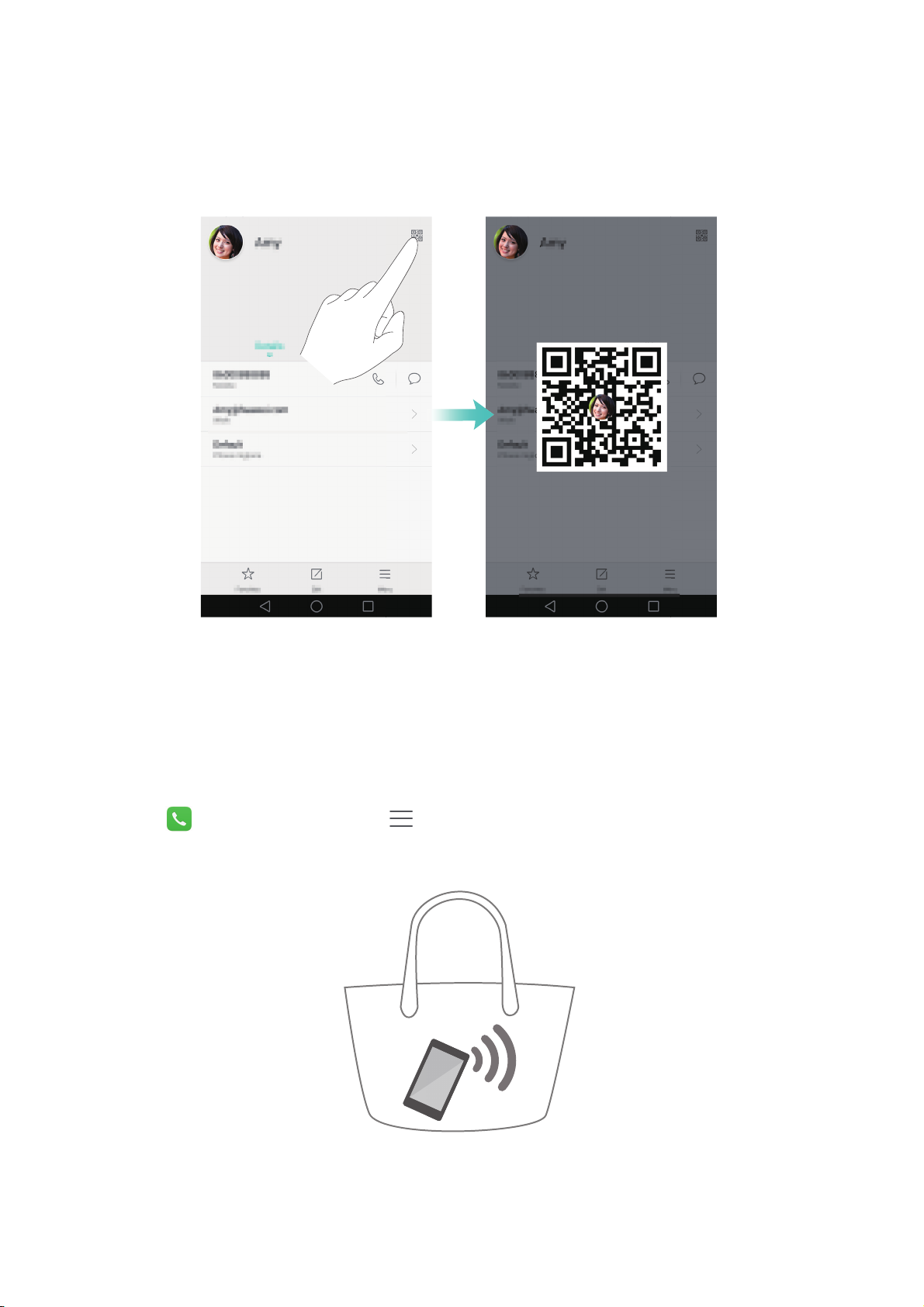
Tipps und Tricks
Teilen Ihrer QR-Karte
Teilen Sie Ihre QR-Karte mit Ihren Freunden, damit diese Sie schnell zu ihren Kontakten
hinzufügen können. Berühren Sie oben auf dem Bildschirm mit den Kontaktdetails den QR-Code,
um Ihren persönlichen QR-Code anzuzeigen.
Taschenmodus
Aktivieren Sie den Taschenmodus, um zu verhindern, dass Sie wichtige Anrufe verpassen, wenn
sich das Telefon in Ihrer Tasche befindet. Bei einem eingehenden Anruf erhöhen sich der
Anrufklingelton und die Intensität der Vibration schrittweise.
Öffnen Sie
aktivieren Sie den Schalter
Telefon
. Berühren Sie >
Taschenmodus
.
Einstellungen
in der Registerkarte
Telefon
und
36

Tipps und Tricks
Erstellen von Schnappschüssen bei ausgeschaltetem Bildschirm
Sie können selbst bei ausgeschaltetem Bildschirm schnell Schnappschüsse mit Ihrem Telefon
erstellen.
Richten Sie Ihr Telefon bei ausgeschaltetem Bildschirm auf ein Objekt und drücken Sie zweimal die
Leiser-Taste. Ihr Telefon nimmt ein Foto auf und zeigt an, wie schnell dieses aufgenommen
wurde.
Zweimal schnell hintereinander
die Leiser-Taste drücken
Perfect Selfie
Aktivieren Sie den Modus „Perfect Selfie“ und passen Sie die Beauty-Einstellungen an, um
sicherzustellen, dass Sie sich in Gruppenfotos abheben.
Wechseln Sie in der Kamera-App in den Modus
Selfie
benutzerdefinierten Beauty-Einstellungen.
Wechseln Sie anschließend in den Modus
aufzunehmen. Ihr Telefon erkennt Ihr Gesicht und wendet Ihre benutzerdefinierten BeautyEinstellungen an, um sicherzustellen, dass Sie sich in Gruppenaufnahmen abheben.
. Aktivieren Sie den Schalter
Perfektes Selfie
Verschönern
Verschönern
und konfigurieren Sie dann Ihre
und berühren Sie , um ein Foto
und berühren Sie dann
Perfektes
37

Tipps und Tricks
Schnelles Suchen nach Apps
Mithilfe der Suchfunktion können Sie schnell eine App finden.
Streichen Sie von der Mitte des Bildschirms nach unten, um auf die Suchleiste zuzugreifen, und
geben Sie dann den Namen der App ein, nach der Sie suchen. Die Suchergebnisse werden
unterhalb der Suchleiste angezeigt.
Verbinden mit dem WLAN-Netzwerk mit dem stärksten Signal
Nach der Aktivierung von Wi-Fi+ überwacht Ihr Telefon WLAN-Netzwerke und mobile Daten und
wählt die Verbindung mit dem besten Signal und den höchsten
Datenübertragungsgeschwindigkeiten aus.
Streichen Sie von der Statusleiste nach unten, um das Benachrichtigungsfeld zu öffnen. Berühren
und halten Sie in der Registerkarte
Aktivieren Sie den Schalter
Wi-Fi+
Verknüpfungen
, um diese Funktion zu aktivieren.
die Option und wählen Sie
Wi-Fi+
aus.
38

Tipps und Tricks
Schnelles Einstellen der Systemlautstärke
Drücken Sie die Lautstärketaste an der Seite des Telefons und berühren Sie dann , um die
Klingelton-, Multimedia-, Alarm- und Anruflautstärke einzustellen.
Verwenden von Floating-Docks
Mit dem Floating-Dock erhalten Sie Zugriff auf eine Reihe von häufig verwendeten Optionen und
Funktionen wie etwa die Zurück-Taste, Starttaste und Optimierung mit nur einer Berührung. Sie
können das Floating-Dock beliebig zwecks einfacher Einhandbedienung auf dem Bildschirm
verschieben.
39

Tipps und Tricks
Wählen Sie unter
und aktivieren Sie dann den Schalter
Das Floating-Dock wird auf dem Großteil der Bildschirme angezeigt. Ziehen Sie das Dock an
die gewünschte Stelle, um dessen Position anzupassen.
Einstellungen
die Option
Schnellzugriff
Intelligente Unterstützung
.
>
Schnellzugriff
Automatisches Ausrichten von Apps auf dem Startbildschirm
aus
Nachdem Sie Apps deinstallieren oder in Ordner verschieben, werden u. U. Lücken auf dem
Startbildschirm angezeigt. Ordnen Sie die Apps mithilfe der Funktion zur automatischen
Ausrichtung übersichtlich auf dem Startbildschirm an.
Ziehen Sie zwei Finger zusammen, um den Startbildschirm-Editor zu öffnen. Berühren Sie
Einstellungen
den Startbildschirm, um den Startbildschirm-Editor zu öffnen. Schütteln Sie Ihr Telefon, um AppSymbole neu auszurichten und etwaige Lücken zu füllen.
und aktivieren Sie anschließend den Schalter
Schütteln
. Berühren und halten Sie
Mehr
Berührungsmodus deaktivieren
Aktivieren Sie die Deaktivierung des Berührungsmodus, um unbeabsichtigte Vorgänge zu
verhindern, während sich Ihr Telefon in Ihrer Tasche befindet.
Öffnen Sie
anschließend den Schalter
Einstellungen
Taschenmodus
, berühren Sie
.
Intelligente Unterstützung
und aktivieren Sie
40

Tipps und Tricks
Bildschirmgesten funktionieren im deaktivierten Berührungsmodus nicht, auch, wenn der
Bildschirm eingeschaltet ist. Geben Sie den oberen Bereich des Bildschirms frei oder drücken Sie
gleichzeitig die Ein-/Austaste und Lauter-Taste, um die Deaktivierung des Berührungsmodus
auszuschalten.
41

Anrufe und Kontakte
Tätigen von Anrufen
Intelligentes Wählen
Geben Sie den Namen, die Initialen oder die Nummer eines Kontakts in das Tastenfeld ein. Ihr
Telefon zeigt anschließend passende Kontakte an.
1
Öffnen Sie
2
Geben Sie den Namen oder die Initialen eines Kontakts in das Tastenfeld ein (z. B. Howard
Smith oder HS). Ihr Telefon führt eine Suche in Ihren Kontakten und Ihrer Anrufliste durch und
führt die Ergebnisse oberhalb des Tastenfelds auf.
Telefon
.
3
Wählen Sie in der Liste den Kontakt aus, der angerufen werden soll. Wenn Ihr Telefon zwei
SIM-Karten unterstützt, berühren Sie oder , um einen Anruf zu tätigen.
4
Berühren Sie , um den Anruf zu beenden.
1 2
Aktivieren von Schnellanrufen
Rufen Sie Personen selbst bei ausgeschaltetem Bildschirm schnell an.
1
Öffnen Sie
2
Berühren Sie >
Schalter
Drücken und halten Sie die Leiser-Taste bei ausgeschaltetem Bildschirm 1 Sekunde lang. Wenn Sie
den Benachrichtigungston hören, lassen Sie die Leiser-Taste los und sagen Sie den Namen des
Kontakts, den Sie anrufen möchten. Das Telefon wählt die entsprechende Nummer.
Wenn Sie ein Bluetooth-Headset verwenden, drücken und halten Sie die Wahltaste des
Headsets, um Schnellanrufe zu aktivieren.
Schnellanruf
Telefon
.
Einstellungen
.
>
Schnellanruf
und aktivieren Sie anschließend den
Tätigen eines Anrufs über „Kontakte“
1
Öffnen Sie
Kontakte
.
42
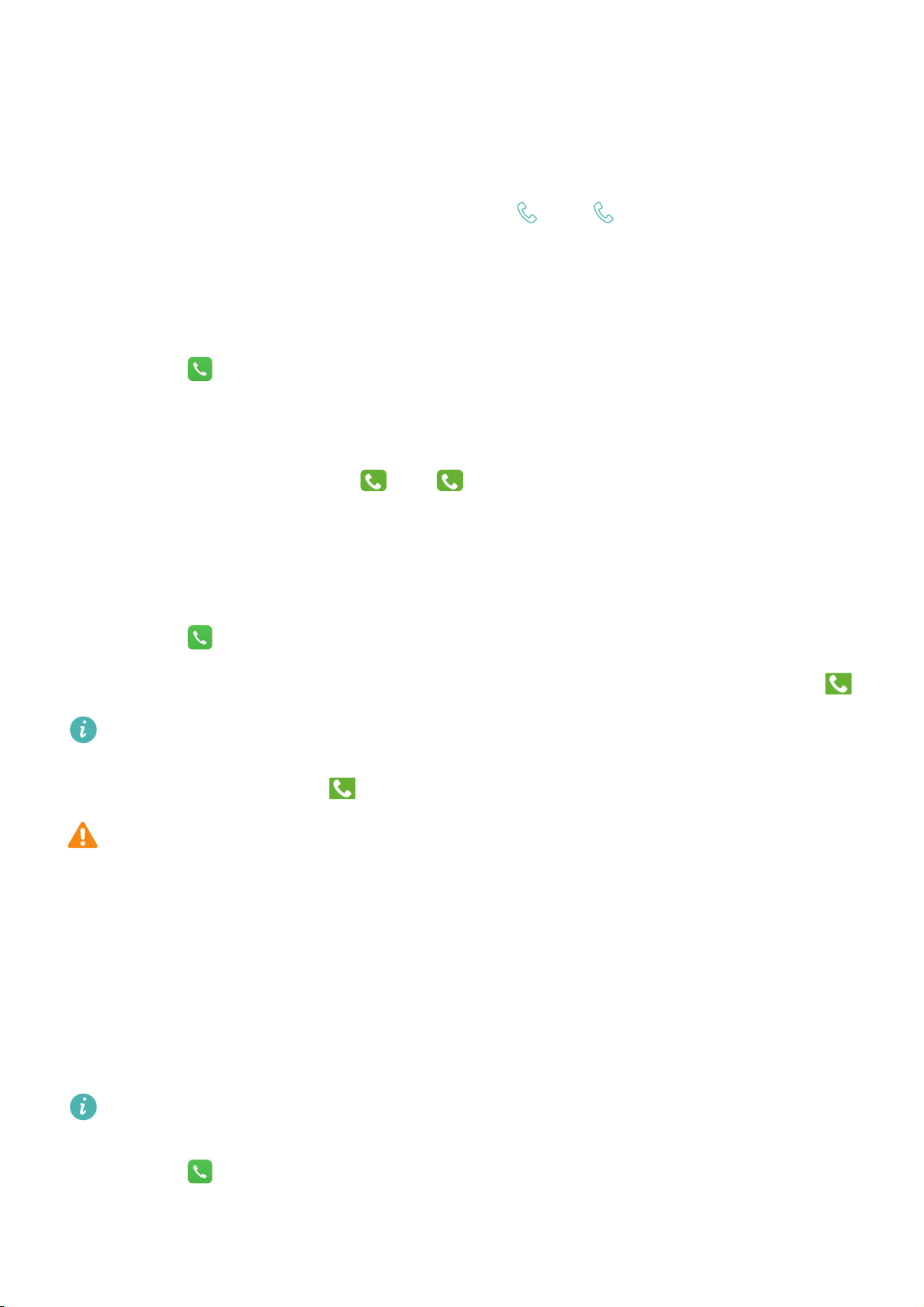
Anrufe und Kontakte
1
2
2
2
Berühren Sie die Suchleiste und geben Sie den Namen oder die Initialen der Person ein, die Sie
anrufen möchten. Weitere Informationen zur Suche nach Kontakten finden Sie unter Suchen
nach einem Kontakt.
3
Berühren Sie die Kontaktnummer. Wenn Ihr Telefon zwei SIM-Karten unterstützt, berühren Sie
die Telefonnummer des Kontakts und anschließend oder , um den Anruf zu tätigen.
Tätigen eines Anrufs aus der Anrufliste
Zeigen Sie eingehende und ausgehende Anrufe in der Anrufliste an und wählen Sie die
entsprechenden Nummern.
1
Öffnen Sie
2
Streichen Sie in der Liste nach oben und nach unten, um alle Anrufe anzuzeigen. Berühren Sie
den Namen oder die Nummer der Person, die Sie anrufen möchten. Wenn Ihr Telefon zwei SIM-
Telefon
.
Karten unterstützt, berühren Sie oder , um einen Anruf zu tätigen.
1
Tätigen eines Notrufs
Bei einem Notfall können Sie mit Ihrem Telefon auch ohne SIM-Karte einen Notruf tätigen.
Allerdings müssen Sie sich in einem Gebiet mit Netzabdeckung befinden.
1
Öffnen Sie
2
Geben Sie die Notrufnummer für Ihren Standort im Tastenfeld ein und berühren Sie dann .
Sie können selbst dann eine Notrufnummer wählen, wenn der Bildschirm gesperrt ist.
Berühren Sie auf dem Sperrbildschirm
ein und berühren Sie dann .
Ob Notrufe möglich sind, kann von den lokalen Vorschriften und Betreibern in Ihrem Gebiet
abhängig sein. Aufgrund eines unzureichenden Netzempfangs oder umweltbedingter
Einflüsse können Sie möglicherweise nicht verbunden werden. Verlassen Sie sich für kritische
Kommunikation in Notfällen nie ausschließlich auf Ihr Telefon.
Telefon
.
Notruf
, geben Sie Ihre vor Ort geltende Notrufnummer
Wählen von Kurzwahlnummern
Konfigurieren Sie die Funktion zum Wählen von Kurzwahlnummern für Personen, die Sie häufig
anrufen. Berühren und halten Sie einfach eine Nummerntaste, um die jeweilige Nummer zu
wählen.
1
ist die Standardtaste für die Mailbox. Sie kann nicht als Kurzwahlnummer festgelegt
werden.
1
Öffnen Sie
2
Berühren und halten Sie eine Nummerntaste, um diese mit einem Kontakt zu verknüpfen.
Telefon
.
43

Anrufe und Kontakte
1
1
3
Kehren Sie zum Tastenfeld zurück und berühren und halten Sie eine Nummerntaste, um den
jeweiligen Kontakt anzurufen. Wenn Sie ein Telefon mit zwei SIM-Karten verwenden, berühren
und halten Sie eine Nummerntaste und wählen Sie dann oder aus, um den jeweiligen
2
Kontakt anzurufen.
Um eine Tastenverknüpfung zu löschen, öffnen Sie das Tastenfeld und berühren Sie >
Einstellungen
soll, und berühren Sie dann
>
Kurzwahl
. Wählen Sie die Kontaktverknüpfung aus, die entfernt werden
Zugewiesene Nummer löschen
.
Tätigen eines Auslandsgesprächs
Bevor Sie ein Ferngespräch durchführen, wenden Sie sich an Ihren Betreiber, um
Auslandsgespräche oder den Roaming-Service zu aktivieren.
1
Öffnen Sie
2
Berühren und halten Sie auf dem Tastenfeld-Bildschirm die Taste 0, um ein +-Symbol
einzugeben, und geben Sie dann die Ländervorwahl, Vorwahl und Telefonnummer ein.
3
Berühren Sie . Wenn Ihr Telefon zwei SIM-Karten unterstützt, berühren Sie oder .
Telefon
.
2
Annehmen oder Ablehnen eines Anrufs
Wenn ein Anruf eingeht, können Sie die Lautstärketaste drücken, um den Klingelton
stummzuschalten.
Führen Sie bei gesperrtem Bildschirm folgende Schritte aus:
•
Ziehen Sie nach rechts, um den Anruf entgegenzunehmen.
•
Ziehen Sie nach links, um den Anruf abzulehnen.
•
Berühren Sie , um den Anruf abzulehnen und eine SMS zu senden.
•
Berühren Sie , um eine Rückruferinnerung zu konfigurieren.
Führen Sie bei entsperrtem Bildschirm folgende Schritte aus:
44

•
Anruf stummschalten
Dreierkonferenz starten
Freisprecheinrichtung
aktivieren
Tastenfeld
öffnen
Anruf beenden
Kontakte
anzeigen
Notizen
anzeigen
Aktuellen
Anruf halten
Kalender öffnen
Berühren Sie , um den Anruf anzunehmen.
•
Berühren Sie , um den Anruf abzulehnen.
•
Berühren Sie , um den Anruf abzulehnen und eine SMS zu senden.
•
Berühren Sie , um eine Rückruferinnerung zu konfigurieren.
Berühren Sie auf dem Tastenfeld-Bildschirm >
Einstellungen
Anrufe und Kontakte
>
Anruf mit SMS
abweisen
, um die vordefinierten Textnachrichten zu bearbeiten.
Während eines Anrufs verfügbare Funktionen
Während eines Anrufs zeigt Ihr Telefon ein Menü für eingehende Anrufe an.
•
Menü für eingehende Anrufe ausblenden
Um zum Menü für eingehende Anrufe zurückzukehren, berühren Sie oben auf dem Bildschirm
die grüne Statusleiste.
: Berühren Sie
Startseite
oder
Zurück
.
45

Anrufe und Kontakte
•
Dreierkonferenz starten
: Wenden Sie sich an Ihren Betreiber, um weitere Informationen zur
Verwendung dieser Funktion zu erhalten. Weitere Informationen finden Sie unter
Telefonkonferenz durchführen.
•
Lautstärke einstellen
: Drücken Sie die Lauter-Taste, um die Lautstärke zu erhöhen, oder die
Leiser-Taste, um die Lautstärke zu verringern.
Um einen Anruf mit der Ein-/Austaste zu beenden, navigieren Sie zu
Sie >
Anruf
Einstellungen
.
und aktivieren Sie anschließend den Schalter
Telefon
, berühren
Ein/Aus beendet
Annehmen eines Anrufs von Dritten
Vergewissern Sie sich vor der Verwendung dieser Funktion, dass Sie den Dienst zum Halten
von Anrufen abonniert und die Anklopffunktion auf Ihrem Telefon aktiviert haben. Weitere
Informationen zur Aktivierung der Anklopffunktion finden Sie unter Aktivieren der
Anklopffunktion. Nähere Angaben dazu erhalten Sie bei Ihrem Betreiber.
1
Wenn während eines Gesprächs ein weiterer Anruf eingeht, berühren Sie . Sie können den
eingehenden Anruf dann annehmen und das andere Gespräch gleichzeitig halten.
2
Berühren Sie , um zwischen den beiden Anrufen zu wechseln.
46

Anrufe und Kontakte
Telefonkonferenz durchführen
Sie können eine Telefonkonferenz mithilfe der Funktion für Mehrparteien-Anrufe Ihres Telefons
einrichten. Rufen Sie eine Nummer an (oder nehmen Sie einen Anruf an) und rufen Sie dann eine
weitere Nummer an, um diese der Telefonkonferenz hinzuzufügen.
Für Konferenzanrufe ist die Unterstützung des Netzwerks erforderlich. Stellen Sie sicher, dass
dieser Service aktiviert ist. Nähere Angaben dazu erhalten Sie bei Ihrem Betreiber.
1
Rufen Sie den ersten Teilnehmer an.
2
Sobald die Verbindung hergestellt wurde, berühren Sie und wählen Sie anschließend die
Nummer des zweiten Teilnehmers. Der erste Teilnehmer wird in die Warteschleife gestellt.
3
Nachdem die zweite Verbindung steht, berühren Sie , um die Telefonkonferenz zu starten.
4
Um weitere Personen hinzuzufügen, wiederholen Sie die Schritte 2 und 3.
5
Berühren Sie , um den Anruf zu beenden.
Anzeigen der Anrufliste
Die Anrufliste wird oberhalb des Tastenfelds angezeigt. Entgangene Anrufe werden in rot
angezeigt.
Hinzufügen einer Nummer aus der Anrufliste
Wählen Sie eine Nummer aus der Anrufliste aus und speichern Sie diese in Ihren Kontakten.
1
Öffnen Sie
Telefon
.
47

Anrufe und Kontakte
2
Berühren Sie in der Anrufliste das Symbol neben der Nummer, die hinzugefügt werden soll,
und führen Sie folgende Schritte aus:
•
Berühren Sie , um einen neuen Kontakt zu erstellen. Weitere Informationen finden Sie
unter Erstellen eines Kontakts.
•
Berühren Sie , um die Nummer zu einem bestehenden Kontakt hinzuzufügen.
Löschen der Anrufliste
Öffnen Sie
•
Eintrag löschen
löschen
•
Mehrere Einträge löschen
Einträge aus, die gelöscht werden sollen. Berühren Sie >
.
Telefon
. Sie können folgende Vorgänge durchführen:
: Berühren und halten Sie einen Anrufeintrag und berühren Sie dann
: Berühren Sie >
Anrufprotokoll löschen
Löschen
.
und wählen Sie die
Eintrag
Einschalten des Taschenmodus
Aktivieren Sie den Taschenmodus, um sicherzustellen, dass Sie keine Anrufe verpassen, wenn sich
Ihr Telefon in Ihrer Tasche befindet. Bei einem eingehenden Anruf erhöhen sich die
Klingeltonlautstärke und Intensität der Vibration schrittweise.
1
Öffnen Sie
2
Berühren Sie >
Telefon
.
Einstellungen
.
3
Aktivieren Sie den Schalter
Wenn Ihr Telefon nach unten zeigt oder sich in Ihrer Tasche befindet, vibriert Ihr Telefon bei
eingehenden Anrufen. Dies ist auch dann der Fall, wenn Vibrationen für eingehende Anrufe
deaktiviert sind.
Taschenmodus
.
48

Anrufe und Kontakte
Anrufeinstellungen
Aktivieren der Rufweiterleitung
Wenn Sie einen Anruf nicht annehmen können, können Sie Ihr Telefon so konfigurieren, dass
Anrufe an eine andere Nummer weitergeleitet werden.
1
Öffnen Sie
2
Berühren Sie >
3
Berühren Sie
Telefon
Rufweiterleitung
.
Einstellungen
.
. Wenn Ihr Telefon zwei SIM-Karten unterstützt, berühren Sie
Rufweiterleitung
4
Wählen Sie eine Weiterleitungsmethode aus, geben Sie die Zielnummer ein und berühren Sie
dann
Aktualisieren
Bei aktivierter Rufweiterleitung leitet Ihr Telefon bestimmte Anrufe (z. B. nicht beantwortete
Anrufe) an die von Ihnen angegebene Nummer weiter.
unter
.
SIM 1
oder
SIM 2
.
Aktivieren der Anklopffunktion
Mithilfe der Funktion „Anklopfen“ können Sie während eines Gesprächs einen weiteren
eingehenden Anruf annehmen und zwischen den beiden Anrufen wechseln.
1
Öffnen Sie
2
Berühren Sie >
3
Berühren Sie
Telefon zwei SIM-Karten unterstützt, berühren Sie
oder
SIM 2
Telefon
Zusätzliche Einstellungen
und aktivieren Sie anschließend den Schalter
.
Einstellungen
.
und aktivieren Sie den Schalter
Zusätzliche Einstellungen
Anklopfen
Anklopfen
.
unter
. Wenn Ihr
SIM 1
Wenn während eines Gesprächs ein weiterer Anruf eingeht, berühren Sie , um den neuen
Anruf anzunehmen, und , um zwischen den beiden Anrufen zu wechseln.
Aktivieren des Modus „Bitte nicht stören“
Mit dem Modus „Bitte nicht stören“ können Sie ungestört Ihrer Arbeit nachgehen oder
entspannen. Ihr Telefon benachrichtigt Sie nur bei wichtigen Anrufen oder Nachrichten.
1
Öffnen Sie
2
Berühren Sie
3
Berühren Sie
Nachrichten
Einstellungen
Bitte nicht stören
Wichtige Unterbrechungen definieren
> , um Kontakte zur Weißen Liste hinzuzufügen.
.
und aktivieren Sie den Schalter
>
Weiße Liste für Anrufe und
Bitte nicht stören
.
49

Anrufe und Kontakte
Wenn der Modus „Bitte nicht stören“ aktiviert ist, klingelt oder vibriert Ihr Telefon nur, wenn Sie
Anrufe oder Nachrichten von ausgewählten Kontakten erhalten. Ihr Telefon schaltet Klingeltöne
oder Vibrationen anderer Anrufe oder Nachrichten stumm. Benachrichtigungen für diese Anrufe
oder Nachrichten können im Benachrichtigungsfeld angezeigt werden.
Konfigurieren des Belästigungsfilters
Der Belästigungsfilter blockiert automatisch Anrufe und Nachrichten von unbekannten Quellen
oder Quellen auf der Schwarzen Liste. Die Schwarze Liste wird kontinuierlich aktualisiert, damit
Sie von niemanden belästigt werden.
Öffnen Sie
Filterregeln und die Schwarze oder Weiße Liste zu konfigurieren. Weitere Informationen finden
Sie unter Belästigungsfilter.
Sie können auch
Belästigungsfilter zu konfigurieren.
Telefonmanager
Telefon
öffnen und dann >
und berühren Sie anschließend
Belästigungsfilter
Belästigungsfilter
berühren, um den
, um
Konfigurieren der Mailbox
Leiten Sie Anrufe an Ihre Mailbox weiter, wenn Ihr Telefon ausgeschaltet oder nicht erreichbar
ist. Anrufer können eine Sprachnachricht hinterlassen, die Sie zu einem späteren Zeitpunkt
abhören können.
Die Mailbox muss von Ihrem Betreiber unterstützt werden. Stellen Sie sicher, dass Sie diesen
Dienst abonniert haben. Wenden Sie sich an Ihren Betreiber, um weitere Informationen über
die jeweiligen Mailboxdienste zu erhalten.
1
Öffnen Sie
Telefon
.
2
Berühren Sie >
3
Berühren Sie
berühren Sie
4
Berühren Sie
Wenn Sie eine Mailboxnachricht empfangen, wird das Symbol in der Statusleiste angezeigt.
Wählen Sie die Mailboxnummer, um die Nachricht abzurufen.
Zusätzliche Einstellungen
Zusätzliche Einstellungen
Mailbox
Einstellungen
>
Mailboxnummer
.
. Wenn Ihr Telefon zwei SIM-Karten unterstützt,
unter
SIM 1
und geben Sie dann Ihre Mailboxnummer ein.
oder
SIM 2
.
Erstellen eines Kontakts
Die Anzahl der Kontakte, die auf Ihrem Telefon gespeichert werden können, hängt von der
Größe des internen Telefonspeichers ab. Die maximale Anzahl der Kontakte auf der SIM-Karte
kann je nach Speicherkapazität Ihrer SIM-Karte variieren.
1
Öffnen Sie
Kontakte
.
50

Anrufe und Kontakte
2
Berühren Sie . Berühren Sie
Mal erstellen.
3
Wählen Sie im Optionsmenü einen Speicherort aus, um den Kontakt zu speichern.
4
Geben Sie Name, Telefonnummer und sonstige Informationen des Kontakts ein und berühren
Sie dann .
Wenn Sie eine Nummer aus Ihrer Anrufliste speichern möchten, berühren Sie das Symbol
neben der Nummer, die gespeichert werden soll, und wählen Sie dann oder aus. Sie
Neuen Kontakt erstellen
, wenn Sie einen Kontakt zum ersten
können auch Telefonnummern oder E-Mail-Adressen in
Kontakten speichern.
Nachrichten
oder
E-Mail
in Ihren
Importieren oder Exportieren von Kontakten
Ihr Telefon unterstützt
Speichern von Kontaktdaten wie Namen, Adressen und Telefonnummern.
Importieren von Kontakten von einem Speichergerät
1
Öffnen Sie
2
Berühren Sie >
3
Wählen Sie eine oder mehrere
Kontakte
Importieren von Kontakten von einer SIM-Karte
1
Öffnen Sie
Kontakte
.vcf
-Kontaktdateien.
.
Importieren/Exportieren
.vcf
-Dateien aus und berühren Sie dann OK.
.
VCF
ist ein standardmäßiges Dateiformat zum
>
Aus Speicher importieren
.
2
Berühren Sie >
SIM-Karten unterstützt, können Sie festlegen, ob von SIM 1 oder SIM 2 importiert werden soll.
3
Wählen Sie die Kontakte aus, die importiert werden sollen, und berühren Sie dann .
4
Wählen Sie den Speicherort, in den die Kontakte importiert werden sollen. Das Telefon
importiert die Kontakte automatisch.
Importieren/Exportieren
>
Von SIM importieren
. Wenn Ihr Telefon zwei
Importieren von Kontakten über Bluetooth
1
Öffnen Sie
2
Berühren Sie >
3
Wählen Sie
Kontakte
Unterstützt Bluetooth
.
Importieren/Exportieren
>
Aus anderem Telefon importieren
aus und berühren Sie dann
Weiter
.
.
51

Anrufe und Kontakte
4
Aktivieren Sie Bluetooth für das Gerät, von dem Kontakte importiert werden sollen, und legen
Sie fest, dass das Gerät für andere Bluetooth-Geräte sichtbar ist.
5
Berühren Sie
der Nähe.
6
Berühren Sie das Bluetooth-Gerät, von dem Kontakte importiert werden sollen. Sobald die
Verbindung hergestellt wurde, importiert Ihr Telefon automatisch die Kontakte des anderen
Bluetooth-Geräts.
Weiter
. Ihr Telefon schaltet automatisch Bluetooth ein und sucht nach Geräten in
Importieren von Kontakten per Wi-Fi Direct
1
Öffnen Sie
2
Berühren Sie >
3
Wählen Sie
werden Sie vom Telefon aufgefordert, das WLAN einzuschalten. Anschließend wird nach Wi-Fi
Kontakte
Über Wi-Fi Direct importieren
.
Importieren/Exportieren
>
Aus anderem Telefon importieren
aus und berühren Sie dann
Weiter
.
. Daraufhin
Direct-Geräten gesucht.
4
Wählen Sie das Wi-Fi Direct-Gerät aus, zu dem eine Verbindung hergestellt werden soll. Sobald
die Verbindung hergestellt wurde, importiert Ihr Telefon automatisch die Kontakte des anderen
Geräts.
Exportieren von Kontakten auf ein Speichergerät
1
Öffnen Sie
2
Berühren Sie >
3
Berühren Sie
4
Wählen Sie aus, von wo die Kontakte exportiert werden sollen. Berühren Sie dann OK.
Die exportierte
Telefonspeichers abgelegt. Öffnen Sie
Kontakte
Exportieren
.vcf
-Datei wird standardmäßig im Stammverzeichnis des internen
.
Importieren/Exportieren
.
Dateien
, um die exportierte Datei anzuzeigen.
>
In Speicher exportieren
.
Exportieren von Kontakten auf eine SIM-Karte
1
Öffnen Sie
2
Berühren Sie >
SIM-Karten unterstützt, können Sie festlegen, ob auf SIM 1 oder SIM 2 exportiert werden soll.
3
Wählen Sie die Kontakte aus, die exportiert werden sollen, und berühren Sie dann .
4
Berühren Sie
Kontakte
Importieren/Exportieren
Weiter
.
>
Auf SIM exportieren
.
. Wenn Ihr Telefon zwei
52

Anrufe und Kontakte
Freigeben von Kontakten
1
Öffnen Sie
2
Berühren Sie >
3
Wählen Sie die Kontakte aus, die freigegeben werden sollen, und berühren Sie dann .
4
Wählen Sie Ihre Freigabemethode und befolgen Sie dann die Anweisungen auf dem Bildschirm.
Kontakte
.
Importieren/Exportieren
>
Kontakt freigeben
.
Verwalten von Kontakten
Bearbeiten eines Kontakts
Nach der Erstellung eines Kontakts können Sie die entsprechenden Kontaktdaten jederzeit
bearbeiten. Dazu gehört das Hinzufügen oder Löschen von Standarddaten wie Telefonnummern
oder E-Mail-Adressen. Zudem können Sie einen benutzerdefinierten Klingelton wählen und einen
Geburtstag, einen Spitznamen oder ein Foto hinzufügen.
1
Öffnen Sie
2
Berühren und halten Sie den Kontakt, der bearbeitet werden soll, und berühren Sie dann
Bearbeiten
3
Berühren Sie das Foto des Kontakts und wählen Sie dann
wählen
Wenn der Kontakt Sie anruft, wird das Foto des Kontakts angezeigt. Sonstige Kontaktdaten wie
Name des Unternehmens und berufliche Position werden ebenfalls angezeigt.
Mehrere Nummern für einen Kontakt hinzufügen
Kontaktliste aus und berühren Sie dann
aus. Geben Sie alternativ die neuen Daten des Kontakts ein und berühren Sie dann .
Kontakte
.
.
Bearbeiten
Foto machen
: Wählen Sie einen Kontakt von der
>
Telefonnummer hinzufügen
oder
Aus der Galerie
.
Zusammenführen von doppelten Kontakten
Wenn Sie Kontakte von verschiedenen Quellen zu Ihrem Telefon hinzufügen, können doppelte
Einträge entstehen. Diese doppelten Einträge können zu einem Eintrag zusammengeführt
werden, um die Organisation Ihrer Kontakte zu vereinfachen.
1
Öffnen Sie
2
Berühren Sie >
3
Wählen Sie die Kontakte aus, die zusammengeführt werden sollen, und berühren Sie dann .
Kontakte
.
Kontakte organisieren
>
Doppelte Kontakte zusammenführen
.
Löschen von Kontakten
1
Öffnen Sie
Kontakte
.
53

Anrufe und Kontakte
2
Berühren Sie >
3
Wählen Sie die Kontakte aus, die gelöscht werden sollen, und berühren Sie dann .
4
Berühren Sie
Sie können einen Kontakt, der gelöscht werden soll, auch berühren und halten. Wählen Sie
Löschen
Kontakte organisieren
.
>
Kontakte stapelweise löschen
.
im Popup-Optionsmenü
Löschen
aus, um diesen Kontakt zu löschen.
Suchen nach einem Kontakt
Suchen Sie in den im Telefon oder auf der SIM-Karte gespeicherten Kontakten oder mit einem
Online-Konto verknüpften Kontakten.
1
Öffnen Sie
Um ausführlichere Suchergebnisse zu erhalten, stellen Sie sicher, dass
Anzeige aller Kontakte konfiguriert ist. Berühren Sie auf dem Bildschirm „Kontakte“ >
Anzeigeeinstellungen
2
Suchen Sie mit einer der folgenden Methoden nach einem Kontakt in der Kontaktliste:
•
Streichen Sie in der Kontaktliste nach oben oder nach unten.
•
Streichen Sie im Index auf der rechten Seite des Bildschirms mit Ihrem Finger nach oben oder
nach unten, um durch Ihre Kontakte zu scrollen.
Kontakte
.
und wählen Sie dann
Alle Kontakte
aus.
Kontakte
für die
•
Geben Sie oben in der Kontaktliste Name, Initialen, Telefonnummer, E-Mail-Adresse des
Kontakts oder andere Kontaktdaten in die Suchleiste ein. Die Suchergebnisse werden darunter
angezeigt.
3
Wählen Sie einen Kontakt aus. Sie können den Kontakt dann anrufen, eine Textnachricht
senden oder die Kontaktdaten bearbeiten.
Wenn eine Fehlermeldung angezeigt wird oder Sie keine Kontakte finden können, berühren
Sie >
Kontakte organisieren
und wählen Sie dann
Indexdaten neu erstellen
aus.
Anzeigen von Kontakten von verschiedenen Konten
Sie können auswählen, welche Kontakte auf Ihrem Telefon angezeigt werden sollen.
1
Öffnen Sie
2
Berühren Sie >
Kontakte
.
Anzeigeeinstellungen
.
3
Wählen Sie das Konto aus, das angezeigt werden soll, oder passen Sie die anzuzeigenden
Konten an.
54

Anrufe und Kontakte
Kontaktfotos, Unternehmensdaten und berufliche Position ausblenden
>
Anzeigeeinstellungen
den Schalter
Einfaches Layout
auf dem Bildschirm mit den Kontakten und aktivieren Sie anschließend
.
: Berühren Sie
Hinzufügen eines Kontakts zu den Favoriten
Sie können Personen, mit denen Sie häufig in Kontakt stehen, zu Ihren Favoriten hinzufügen, um
leichter nach ihnen suchen zu können.
1
Öffnen Sie
2
Berühren und halten Sie den Kontakt, der zu Ihren Favoriten hinzugefügt werden soll. Berühren
Sie dann
Berühren Sie bei der Anzeige von Kontaktdetails , um den Kontakt Ihren Favoriten
hinzuzufügen.
Kontakte aus den Favoriten entfernen
Zu Favoriten hinzufügen
Kontakte
.
, um den Kontakt zu
: Berühren Sie auf dem Bildschirm mit den
Favoriten
hinzuzufügen.
Kontakten. Wählen Sie die Kontakte aus, die aus Ihren Favoriten entfernt werden sollen, und
berühren Sie dann .
Kontaktgruppen
Teilen Sie Freunde und Familienangehörige in unterschiedliche Gruppen ein. Sie können allen
Mitgliedern einer Gruppe Textnachrichten oder E-Mails senden. Kontakte verfügen nun auch über
Intelligente Gruppen
Unternehmens oder Datums, an dem Sie diese zuletzt kontaktiert haben, sortieren. Dies
vereinfacht die Verwaltung von Kontakten und Gruppen.
. Ihr Telefon kann automatisch Kontakte anhand des jeweiligen
55

Anrufe und Kontakte
Erstellen einer Gruppe
1
Öffnen Sie
2
Berühren Sie
3
Geben Sie den Gruppennamen (z. B. Familie oder Freunde) ein und berühren Sie dann OK.
4
Berühren Sie . Wählen Sie die Kontakte aus, die zur Gruppe hinzugefügt werden sollen, und
berühren Sie dann .
Kontakte
Gruppen
.
und dann .
Bearbeiten einer Gruppe
Fügen Sie Personen zu einer Gruppe hinzu oder entfernen Sie sie aus einer Gruppe oder ändern
Sie den Gruppennamen.
1
Öffnen Sie
2
Berühren Sie
Kontakte
Gruppen
.
und wählen Sie die Gruppe aus, die bearbeitet werden soll.
3
Berühren Sie , um der Gruppe neue Mitglieder hinzuzufügen.
4
Berühren Sie . Anschließend können Sie folgende Vorgänge durchführen:
•
Berühren Sie
•
Berühren Sie
•
Berühren Sie
Mitglieder entfernen
Gruppe löschen
Umbenennen
, um die Gruppe zu löschen.
, um den Gruppennamen zu bearbeiten.
, um Mitglieder aus der Gruppe zu entfernen.
Senden von Nachrichten oder E-Mails an eine Gruppe
1
Öffnen Sie
2
Berühren Sie
gesendet werden soll.
3
Berühren Sie , um eine Nachricht zu senden. Berühren Sie , um eine E-Mail zu senden.
Kontakte
Gruppen
.
und wählen Sie die Gruppe aus, an die eine Nachricht oder E-Mail
Löschen einer Gruppe
1
Öffnen Sie
2
Berühren Sie
3
Berühren und halten Sie die Gruppe, die gelöscht werden soll, und berühren Sie dann
4
Berühren Sie
Durch das Löschen einer Gruppe werden die Kontakte in der Gruppe nicht gelöscht.
Kontakte
Gruppen
Löschen
.
.
.
Löschen
.
56

Nachrichten und E-Mails
Zur Texteingabe
im Vollbild
wechseln
Senden
Empfänger wählen
Anhang
hinzufügen
Zum Auswählen
des Anhangtyps
nach links oder
rechts streichen
Senden einer Nachricht
Machen Sie Ihre Nachrichten interessanter, indem Sie Emoticons, Bilder, Videos, Musik,
Aufnahmen und vieles mehr hinzufügen.
1
Öffnen Sie
2
Berühren Sie in der Liste der Nachrichten-Threads.
3
Wählen Sie das Empfänger-Textfeld aus und geben Sie den Kontaktnamen oder eine
Telefonnummer ein. Sie können auch berühren, um Ihre Kontaktliste zu öffnen und einen
Kontakt oder eine Kontaktgruppe zu wählen.
4
Wählen Sie das Textfeld aus, geben Sie Ihre Nachricht ein und berühren Sie dann .
Wenn Sie mehr als drei Textzeilen eingeben, berühren Sie , um zur Texteingabe im Vollbild
Nachrichten
.
zu wechseln. Berühren Sie , um einen Anhang zu Ihrer Nachricht hinzuzufügen.
Nachricht verwerfen
gesendet wurde, verwerfen. Berühren Sie >
abbrechen
zu aktivieren. Berühren Sie zweimal die Nachricht, um den Sendevorgang
abzubrechen.
: Sie können eine Nachricht bis zu vier Sekunden, nachdem diese
Einstellungen
, um den Schalter
Senden
57

Nachrichten und E-Mails
Beantworten einer Nachricht
1
Öffnen Sie
2
Berühren Sie in der Liste der Nachrichten-Threads einen Kontaktnamen oder eine
Telefonnummer, damit Ihre Konversationen angezeigt werden.
3
Wählen Sie das Textfeld aus, geben Sie Ihre Nachricht ein und berühren Sie dann .
Nachricht von der Benachrichtigungsleiste aus beantworten
in der Benachrichtigungsleiste angezeigt. Berühren Sie die Schaltfläche, um eine Antwort zu
verfassen.
Nachrichten
.
: Neue Nachrichten werden
Suchen nach Nachrichten
Verwenden Sie die Nachrichtensuchfunktion, um schnell nach Nachrichten zu suchen.
1
Öffnen Sie
2
Streichen Sie auf dem Bildschirm in der Liste der Nachrichten-Threads nach unten, um die
Suchleiste einzublenden.
3
Geben Sie ein oder mehrere Schlüsselwörter ein. Die Suchergebnisse werden unterhalb der
Suchleiste angezeigt.
Nachrichten
.
Löschen von Threads
Löschen Sie nicht benötigte oder alte Threads, um die Liste Ihrer Nachrichten aufzuräumen.
Gelöschte Threads können nicht wiederhergestellt werden. Gehen Sie daher vorsichtig mit
dieser Funktion um.
1
Öffnen Sie
2
Berühren und halten Sie in der Liste der Nachrichten-Threads den Thread.
Nachrichten
.
3
Wählen Sie die Threads aus, die gelöscht werden sollen, und berühren Sie dann >
Löschen
.
Verwalten von Nachrichten
Löschen Sie nicht benötigte Nachrichten, leiten Sie Nachrichten an andere Kontakte weiter,
kopieren Sie den Inhalt der Nachricht und fügen Sie diesen an anderer Stelle ein und sperren Sie
Nachrichten oder fügen Sie diese zu Ihren Favoriten hinzu, um zu verhindern, dass diese
versehentlich gelöscht werden.
58

Nachrichten und E-Mails
1
Öffnen Sie
2
Berühren Sie in der Liste der Nachrichten-Threads einen Kontaktnamen oder eine
Telefonnummer, damit Ihre Konversationen angezeigt werden.
3
Berühren und halten Sie eine Nachricht. Sie können folgende Vorgänge durchführen:
•
Nachricht weiterleiten
weiterzuleiten.
•
Nachricht löschen
Nachrichten können nicht wiederhergestellt werden.
•
Nachricht kopieren
und an anderer Stelle einzufügen. Berühren Sie beim Anzeigen einer Nachricht zweimal die
Nachricht, um die Textauswahlansicht im Vollbild aufzurufen.
•
Nachricht zu den Favoriten hinzufügen
Nachrichten
: Berühren Sie , um die Nachricht an einen anderen Kontakt
: Berühren Sie >
: Berühren Sie , um die Nachricht in die Zwischenablage zu kopieren
.
Löschen
: Berühren Sie >
, um die Nachricht zu löschen. Gelöschte
Zu Favoriten kopieren
, um
die Nachricht zu Ihren Favoriten hinzuzufügen. Nachrichten in Ihren Favoriten sind beim
Löschen von Nachrichten nicht betroffen. Berühren Sie in der Liste der Nachrichten-Threads
>
Favoriten
•
Nachricht sperren
Nachrichten sind beim Löschen von Nachrichten nicht betroffen.
, um Ihre Favoriten-Nachrichten anzuzeigen.
: Berühren Sie >
Sperren
, um die Nachricht zu sperren. Gesperrte
Blockieren von Spamnachrichten
1
Öffnen Sie
2
Berühren Sie >
Nachrichten anzuzeigen.
3
Berühren Sie , um die Spamregeln und Schlüsselwörter zu konfigurieren. Blockierte
Nachrichten werden nicht in der Liste der Nachrichten-Threads angezeigt.
Nachrichten
Belästigungsfilter
.
in der Liste der Nachrichten-Threads, um blockierte
Verwalten von gängigen Ausdrücken
Erstellen Sie gängige Ausdrücke, um beim Verfassen einer Nachricht Zeit zu sparen.
1
Öffnen Sie
2
Berühren Sie >
Threads. Sie können folgende Vorgänge durchführen:
•
Berühren Sie zum Bearbeiten einen gängigen Ausdruck.
Nachrichten
Einstellungen
.
>
Erweitert
>
Kurzantworten
in der Liste der Nachrichten-
59

•
Berühren Sie , um einen gängigen Ausdruck zu erstellen.
Gängigen Ausdruck in einer Nachricht verwenden
Nachrichten und E-Mails
: Berühren Sie beim Verfassen einer
Nachricht . Wählen Sie
zu Ihrer Nachricht hinzuzufügen.
Wortgruppe
aus und dann einen gängigen Ausdruck, um diesen
Hinzufügen einer Nachrichtensignatur
Fügen Sie eine Nachrichtensignatur hinzu, um beim Senden von Nachrichten Zeit zu sparen.
1
Öffnen Sie
2
Berühren Sie >
Threads und aktivieren Sie dann den Schalter
3
Berühren Sie
Nachrichten
Einstellungen
Signatur bearbeiten
.
>
Erweitert
, geben Sie Ihre Signatur ein und berühren Sie dann OK.
>
Signatur
Signatur anfügen
in der Liste der Nachrichten-
.
Hinzufügen eines E-Mail-Kontos
Hinzufügen eines persönlichen E-Mail-Kontos
Setzen Sie sich beim Hinzufügen eines Kontos mit Ihrem E-Mail-Dienstanbieter in Verbindung,
wenn Sie bezüglich der Kontoeinstellungen unsicher sind.
1
Öffnen Sie
2
Wählen Sie einen E-Mail-Dienstanbieter oder berühren Sie
3
Geben Sie Ihre E-Mail-Adresse und Ihr Kennwort ein und berühren Sie
Manuell einrichten
4
Befolgen Sie die Anweisungen auf dem Bildschirm, um Ihr Konto zu konfigurieren. Das System
verbindet sich automatisch mit dem Server und prüft die Servereinstellungen.
Sobald das Konto eingerichtet wurde, wird Ihr
E-Mail
.
, um manuell ein E-Mail-Konto auszuwählen.
Posteingang
Sonstige
angezeigt.
.
Weiter
. Berühren Sie
60

Nachrichten und E-Mails
Konto oder
Ordner ändern
E-Mail verfassen
Amy@huawei.com
Berühren Sie nach dem Hinzufügen eines E-Mail-Kontos >
hinzufügen
in Ihrem
Posteingang
, um weitere Konten hinzuzufügen.
Suchen
E-Mail-Einstellungen
ändern
Einstellungen
>
Konto
Hinzufügen eines Exchange-Kontos
Exchange ist ein von Microsoft entwickeltes E-Mail-System für Unternehmen. Einige E-MailAnbieter bieten auch Exchange-Konten für Einzelpersonen und Familien an.
Setzen Sie sich beim Hinzufügen eines Kontos mit Ihrem E-Mail-Dienstanbieter in Verbindung,
wenn Sie bezüglich der Kontoeinstellungen unsicher sind.
1
Öffnen Sie
2
Berühren Sie
3
Geben Sie Ihre E-Mail-Adresse, Ihren Benutzernamen und Ihr Kennwort ein. Berühren Sie
Weiter
4
Befolgen Sie die Anweisungen auf dem Bildschirm, um Ihr Konto zu konfigurieren. Das System
.
verbindet sich automatisch mit dem Server und prüft die Servereinstellungen.
Sobald das Konto eingerichtet wurde, wird Ihr
E-Mail
.
Exchange
.
Posteingang
angezeigt.
Senden einer E-Mail
1
Öffnen Sie
2
Berühren Sie .
3
Berühren Sie
E-Mail
Von:
.
, um das E-Mail-Konto auszuwählen, das verwendet werden soll.
61

Nachrichten und E-Mails
Amy@huawei.com
Empfänger
E-Mail-Text
Anhang hinzufügen
Senden
Betreff
Empfänger aus
Kontaktliste
auswählen
4
Geben Sie einen oder mehrere Empfänger ein.
Zum Cc- oder Bcc-Versand der E-Mail an mehrere Empfänger berühren Sie
5
Geben Sie den Betreff und Text Ihrer E-Mail ein. Berühren Sie , um einen Anhang
hinzuzufügen.
6
Berühren Sie .
Ihr E-Mail-Dienstanbieter begrenzt möglicherweise die Größe der E-Mail-Anhänge. Wenn Ihre
Anhänge die Begrenzung überschreiten, senden Sie die Anhänge in separaten E-Mails.
Cc/Bcc:
.
Berühren Sie >
Speichern
, um Ihre E-Mail als Entwurf zu speichern.
Abrufen Ihrer E-Mails
Öffnen Sie
zu aktualisieren.
1
Öffnen Sie
2
Berühren Sie in Ihrem
3
Berühren Sie die E-Mail, die Sie lesen möchten. Sie können folgende Vorgänge durchführen:
•
Berühren Sie , um diese zu markieren und später darauf zugreifen zu können.
•
Berühren Sie , um eine E-Mail zu beantworten, weiterzuleiten oder zu löschen.
•
Streichen Sie nach links oder rechts, um die nächste oder vorherige E-Mail zu lesen.
E-Mail
und streichen Sie in Ihrem
E-Mail
.
Posteingang
die Option oben links, um ein Konto auszuwählen.
Posteingang
nach unten, um die Liste der E-Mails
Verwalten von VIP-Kontakten
Fügen Sie wichtige Kontakte zu Ihrer VIP-Liste hinzu. E-Mails von Ihren VIP-Kontakten werden in
einem separaten Posteingang angezeigt.
1
2
Öffnen Sie
Öffnen Sie in Ihrem
E-Mail
.
Posteingang
die E-Mail, die Sie lesen möchten.
62

Nachrichten und E-Mails
3
Berühren Sie das Kontaktfoto und wählen Sie dann
aus.
Um die Benachrichtigungseinstellungen und Klingeltöne für Ihre VIP-Kontakte zu ändern,
Zur VIP-Liste hinzufügen
im Popup-Menü
berühren Sie >
Einstellungen
>
VIP-Benachrichtigungen
in Ihrem
Posteingang
Kontoeinstellungen
Ändern von E-Mail-Konten
Wenn Sie mehrere E-Mail-Konten auf Ihrem Telefon hinzugefügt haben, stellen Sie vor dem
Anzeigen oder Senden von E-Mails sicher, dass Sie zum richtigen Konto wechseln.
1
Öffnen Sie
2
Berühren Sie oben links in Ihrem
3
Wählen Sie das gewünschte E-Mail-Konto aus.
Entfernen eines E-Mail-Kontos
1
Öffnen Sie
E-Mail
E-Mail
.
Posteingang
.
die Option , um die Kontoliste zu öffnen.
.
2
Berühren Sie in Ihrem
3
Wählen Sie das Konto aus, das entfernt werden soll.
4
Berühren Sie
Nach dem Entfernen eines E-Mail-Kontos können Sie keine E-Mails mehr von diesem Konto aus
senden oder empfangen.
Konto entfernen
Posteingang
> OK.
die Option >
Einstellungen
.
Personalisieren Ihres E-Mail-Kontos
Zeigen Sie Kontaktbilder an, legen Sie fest, was nach dem Löschen einer E-Mail angezeigt wird,
ändern Sie Ihre Signatur, bestimmen Sie das Aktualisierungsintervall für Ihren Posteingang und
ändern Sie E-Mail-Benachrichtigungstöne.
1
Öffnen Sie
2
Berühren Sie in Ihrem
gewünschten Einstellungen.
E-Mail
.
Posteingang
die Option >
Einstellungen
und wählen Sie dann die
63

Kamera und Galerie
Blitzmodi wechseln
Bilder oder
Videos anzeigen
Zum Wechseln des
Aufnahmemodus
nach links oder
rechts streichen
Filtereffekte
anwenden
Foto aufnehmen
Zwischen rückseitiger
und Frontkamera
wechseln
Weitere Optionen
Zugreifen auf den Bildsucher
Öffnen Sie
Kamera
, um auf den Bildsucher zuzugreifen.
Weitere Informationen zu den Kameraeinstellungen finden Sie unter Kameraeinstellungen.
Aufnehmen eines Fotos
1
Öffnen Sie
2
Wählen Sie den gewünschten Aufnahmemodus aus.
3
Rahmen Sie die Szene, die Sie aufnehmen möchten. Ihr Telefon fokussiert automatisch. Sie
können außerdem einen Punkt auf dem Bildschirm als Fokus auswählen.
Um die Brennweite anzupassen, ziehen Sie zwei Finger auf und zu oder spreizen Sie diese auf
dem Bildsucher auseinander.
4
Berühren Sie , um ein Foto aufzunehmen.
Berühren Sie die Miniaturansicht unten links auf dem Bildschirm, um ein Foto anzuzeigen und
dieses für Freunde freizugeben. Weitere Informationen finden Sie unter Freigeben von Bildern
oder Videos.
Kamera
.
64

Kamera und Galerie
Aufnahmemodi
Die Kamera ist mit einer Reihe von Aufnahmemodi ausgestattet, mit denen Sie atemberaubende
Fotos in unterschiedlichsten Aufnahmeszenarien aufnehmen können.
Ihr Telefon unterstützt möglicherweise nicht alle genannten Aufnahmemodi.
Um den Aufnahmemodus zu ändern, streichen Sie auf dem Bildsucher nach links oder rechts, oder
berühren Sie .
•
Verschönern
die Effekte für die Gesichtsretusche an.
•
Panorama
Informationen finden Sie unter Aufnehmen eines Panoramafotos.
•
Panorama
Informationen finden Sie unter Aufnehmen von Panorama-Selbstporträts.
: Ziehen Sie den Schieberegler, um das Beauty-Level einzustellen und wenden Sie
: Verwenden Sie diesen Modus, um eine Weitwinkelaufnahme zu erstellen. Weitere
: Verwenden Sie diesen Modus, um Panorama-Selbstporträts aufzunehmen. Weitere
•
HDR
: Optimieren Sie Fotos, die bei zu dunklen oder zu hellen Lichtverhältnissen aufgenommen
wurden.
•
Gesamt-Fokus
erneut auszuwählen.
•
Professionell
aufzunehmen.
•
Dokumentenneuan passung
Winkel aufgenommen wurden, um diese leichter lesbar zu machen. Weitere Informationen
finden Sie unter Dokumentenkorrektur.
•
Lichtmalerei
Informationen finden Sie unter Lichtmalerei-Modus.
•
Wasserzeichen
•
Audionotiz
Sekunden aufzunehmen.
: Verwenden Sie diesen Modus, um den Fokus nach der Aufnahme eines Fotos
: Verwenden Sie diesen Modus, um atemberaubende Bilder in DSLR-Qualität
: Richten Sie Bilder automatisch aus, die von einem bestimmten
: Nehmen Sie Lichtspuren durch langsame Verschlusszeiten auf. Weitere
: Fügen Sie eine Reihe von Wasserzeichen zu Ihren Fotos hinzu.
: Verwenden Sie diesen Modus, um ein Foto mit einer Sprachnotiz von nur wenigen
Modus „Perfect Selfie“
Verwenden Sie den Modus „Perfect Selfie“, damit in einem Gruppenfoto automatisch
benutzerdefinierte Beauty-Einstellungen für Ihr Gesicht angewendet werden. Passen Sie die
Einstellungen für Ihre Augen, Ihre Pupillen, Ihren Hautton und Ihre Gesichtsform an, um sich von
der Masse abzuheben.
65

Kamera und Galerie
Modus „Perfect Selfie“
Mit dem Modus „Perfect Selfie“ erkennt Ihr Telefon automatisch Ihr Gesicht in einer
Gruppenaufnahme und wendet die vordefinierten Einstellungen für die Gesichtsretusche an, um
Sie von der Menge hervorzuheben.
1
Öffnen Sie
2
Berühren Sie > >
ein.
3
Berühren Sie
a) Nehmen Sie frontal, von der Seite und mit gesenktem Kopf drei Fotos von Ihrem Gesicht
auf.
b) Passen Sie die Einstellungen nach Belieben für Ihre Augen, Pupillen, Hautton und
Gesichtsform an. Berühren Sie zur Bestätigung .
Kamera
Perfektes Selfie
.
Perfektes Selfie
und schalten Sie anschließend
, um die Einstellungen für die Gesichtsretusche zu konfigurieren.
Perfektes Selfie
•
Kalibrierungsfotos ändern
Perfektes Selfie
aktualisieren.
•
Einstellungen für die Gesichtsretusche ändern
Kameraeinstellungen
Einstellungen wie Hautton und Gesichtsform anzupassen.
Wechseln Sie zum Modus
Die Kamera erkennt automatisch Ihr Gesicht und wendet die vordefinierten Einstellungen für die
Gesichtsretusche an.
>
Persönliche Info bearbeiten
Perfektes Selfie
Verschönern
: Wählen Sie auf dem Bildschirm mit den Kameraeinstellungen
aus, um Ihre Kalibrierungsfotos zu
: Berühren Sie auf dem Bildschirm mit den
>
Verschönern-Effekte festlegen
und berühren Sie dann , um ein Foto aufzunehmen.
, um Beauty-
66

Kamera und Galerie
Ultra-Schnappschuss
Drücken Sie zweimal die Leiser-Taste, um bei ausgeschaltetem Bildschirm ein Foto aufzunehmen.
Diese Funktion ist nicht bei der Wiedergabe von Musik verfügbar.
1
Öffnen Sie
2
Berühren Sie > >
Kamera
.
Ultra-Schnappschuss
und wählen Sie dann
Schnappschuss
aus.
Wählen Sie
3
Richten Sie die Kamera auf das gewünschte Objekt und drücken Sie zweimal schnell
hintereinander die Leiser-Taste. Die Kamera nimmt automatisch ein Foto auf und zeigt die
Aufnahmedauer an.
Aus
aus, um diese Funktion zu deaktivieren.
Aufgrund der kurzen Aufnahmedauer kann sich die Bildqualität bei Nacht- oder
Nahaufnahmen verschlechtern. Wählen Sie einen ausreichend belichteten Ort und machen Sie
die Aufnahme von einer entsprechenden Entfernung.
Serienaufnahmen
Mit dem Serienaufnahmemodus können Sie Fotos von einem sich bewegenden Objekt
aufnehmen, z. B. während eines Fußballspiels. Die Kamera nimmt schnell hintereinander mehrere
Bilder auf, sodass Ihnen kein Detail entgeht.
1
Öffnen Sie
2
Fokussieren Sie ein Objekt und drücken und halten Sie dann , um die Sequenz von
Serienaufnahmen zu starten. Lassen Sie los, um die Aufnahme anzuhalten.
Kamera
.
67

Kamera und Galerie
3
Um Bilder anzuzeigen und auszuwählen, berühren Sie die Miniaturansicht des Bilds und
dann .
gibt an, dass Fotos im Serienaufnahmemodus aufgenommen wurden.
4
Ihr Telefon wählt automatisch die beste Aufnahme aus. Berühren Sie , um ein anderes Foto
auszuwählen, und dann . Das Telefon speichert die ausgewählten Fotos automatisch und
löscht die übrigen Bilder.
Sprachaktivierte Aufnahme
Die Kamera ist mit sprachaktivierter Aufnahme für die freihändige Bedienung ausgestattet.
1
Öffnen Sie
2
Berühren Sie >
3
Schalten Sie
•
Nehmen Sie Fotos bei der Ausgabe eines Sprachbefehls auf.
•
Nehmen Sie ein Foto auf, wenn das Telefon einen lauten Ton erkennt, beispielsweise, wenn
Sie „Cheese“ sagen.
4
Rahmen Sie die Szene, die Sie aufnehmen möchten. Ihr Telefon nimmt automatisch ein Foto
auf, wenn Sie einen Sprachbefehl ausgeben oder das Telefon einen lauten Ton erkennt.
Kamera
Audiosteuerung
.
Audiosteuerung
.
ein. Sie können Folgendes tun:
68

Kamera und Galerie
Starten der Kamera über die Galerie
1
Öffnen Sie
2
Navigieren Sie zur Registerkarte
im Halbbildmodus anzuzeigen. Streichen Sie erneut nach unten, um die Kamera zu starten.
Nicht alle Kamerafunktionen sind im Halbbildmodus verfügbar.
Galerie
.
Fotos
und streichen Sie dann nach unten, um den Bildsucher
3
Wählen Sie den gewünschten Aufnahmemodus aus. Weitere Informationen finden Sie unter
Aufnahmemodi.
4
Berühren Sie , um ein Foto aufzunehmen.
5
Berühren Sie
Zurück
, um zur Galerie zurückzukehren.
Objektverfolgung
Mithilfe der Objektverfolgung können Sie Fotos von sich bewegenden Objekten wie von
Menschen oder Tieren aufnehmen. Die Kamera fokussiert automatisch das sich bewegende
Objekt, um sicherzustellen, dass Ihr Bild im Fokus bleibt.
Objektverfolgungsmodus und Lächelerkennung können nicht gleichzeitig verwendet werden.
1
Öffnen Sie
2
Berühren Sie > und schalten Sie anschließend
Kamera
.
Objektverfolgung
ein.
3
Berühren Sie das Objekt auf dem Bildschirm. Ihre Kamera fokussiert weiterhin das Objekt.
4
Berühren Sie , um ein Foto aufzunehmen.
69

Kamera und Galerie
Audionotizen
Fügen Sie Audionotizen hinzu, um Ihre Fotos zum Leben zu erwecken.
1
Öffnen Sie
2
Berühren Sie >
3
Erfassen Sie die Szene, die aufgenommen werden soll.
4
Berühren Sie , um ein Foto mit einer Audionotiz aufzunehmen. Die Kamera nimmt einen
kurzen Audioclip auf, der Ihrem Foto hinzugefügt wird.
Kamera
Audionotiz
.
.
HDR-Modus
Verwenden Sie den HDR-Modus bei Szenen mit starkem Kontrast, um Unter- oder
Überbelichtungen zu vermeiden und stets scharfe Aufnahmen sicherzustellen.
Der HDR-Modus ist nicht für die Frontkamera verfügbar.
1
Öffnen Sie
2
Berühren Sie >
3
Halten Sie Ihr Telefon ruhig, erfassen Sie die Szene und berühren Sie dann .
Kamera
HDR
.
.
70

Kamera und Galerie
Lichtmalerei-Modus
Mithilfe des Lichtmalerei-Modus können Sie atemberaubende Lichtspuren aufnehmen, ohne die
Blende oder Verschlusszeit manuell anpassen zu müssen. Sie können je nach Aufnahmeszenario
zwischen vier verschiedenen Einstellungen wählen.
•
Rücklichtspuren
•
Licht-Graffiti
•
Seidiges Wasser
•
Sternspuren
Rücklichtspuren
: Nehmen Sie Lichtspuren auf, die von Autos bei Nacht erzeugt wurden.
: Nehmen Sie Lichtspuren in einer dunklen Umgebung auf.
: Nehmen Sie seidig weiche Bilder von fließendem Wasser auf.
: Nehmen Sie atemberaubende Bilder von Sternenspuren am Nachthimmel auf.
Wählen Sie im Lichtmalerei-Modus
Lichtspuren bei Nacht aufzunehmen.
Verwenden Sie ein Stativ, um Kamerawackeln zu minimieren.
1
Wählen Sie einen geeigneten Ort aus und halten Sie Ihr Telefon ruhig.
Um optimale Ergebnisse zu erzielen, machen Sie die Aufnahme von einer gewissen
Entfernung. Vermeiden Sie es, die Kamera auf Straßenlaternen zu richten, um zu vermeiden,
dass Teile des Bilds überbelichtet werden.
2
Öffnen Sie
3
Berühren Sie
4
Berühren Sie , um die Belichtung zu starten. Die Belichtungszeit wird unten auf dem
Bildschirm angezeigt.
5
Eine Vorschau des Bilds wird im Bildsucher angezeigt. Wenn die gewünschte Belichtungszeit
Kamera
Lichtmalerei
.
>
Rücklichtspuren
Rücklichtspuren
aus, um die von Autos erzeugten
.
abgelaufen ist, berühren Sie
, um die Belichtung zu beenden.
71

Licht-Graffiti
Kamera und Galerie
Wählen Sie im Lichtmalerei-Modus
Sie eine Lichtquelle vor die Kamera halten.
•
Wählen Sie eine Lichtquelle mit geeigneter Farbe und Helligkeit wie eine Taschenlampe oder
ein Leuchtstab.
•
Verwenden Sie ein Stativ, um Kamerawackeln zu minimieren.
1
Wählen Sie einen geeigneten Ort aus und halten Sie Ihr Telefon ruhig.
Wählen Sie einen Ort außerhalb von anderen Lichtquellen, um sicherzustellen, dass die
Person, die die Lichtquelle hält, nicht im Bild angezeigt wird.
2
Öffnen Sie
3
Berühren Sie
4
Berühren Sie , um die Belichtung zu starten. Die Belichtungszeit wird unten auf dem
Bildschirm angezeigt.
Kamera
Lichtmalerei
.
>
Licht-Graffiti
Licht-Graffiti
aus, um Muster oder Text zu erstellen, indem
.
5
Eine Vorschau des Bilds wird im Bildsucher angezeigt. Berühren Sie , um die Belichtung zu
beenden.
Seidiges Wasser
Wählen Sie im Lichtmalerei-Modus
Seidiges Wasser
aus, um seidenweiche Bilder von
Wasserfällen und Flüssen aufzunehmen.
Verwenden Sie ein Stativ, um Kamerawackeln zu minimieren.
1
Wählen Sie einen geeigneten Ort aus und halten Sie Ihr Telefon ruhig.
2
Öffnen Sie
3
Berühren Sie
Kamera
Lichtmalerei
.
>
Seidiges Wasser
.
72

Kamera und Galerie
4
Berühren Sie , um die Belichtung zu starten. Die Belichtungszeit wird unten auf dem
Bildschirm angezeigt.
5
Eine Vorschau des Bilds wird im Bildsucher angezeigt. Wenn die gewünschte Belichtungszeit
abgelaufen ist, berühren Sie , um die Belichtung zu beenden.
Star Track
Mithilfe Ihrer Kamera können Sie die Bewegung von Sternen am Nachthimmel aufnehmen.
•
Verwenden Sie ein Stativ, um Kamerawackeln zu minimieren.
•
Wählen Sie Ort außerhalb von Licht oder Smog, der eine gute Ansicht des Nachthimmels
bietet. Ein klarer Himmel ermöglicht optimale Ergebnisse.
1
Verwenden Sie ein Stativ, um Ihr Telefon ruhig zu halten.
Halten Sie sich bei der Aufnahme eines Bilds von Lichtquellen fern, um zu verhindern, dass
durch zu lange Belichtungszeiten bestimmte Teile des Bilds überbelichtet werden.
2
Öffnen Sie
3
Berühren Sie
4
Berühren Sie , um die Belichtung zu starten. Die Belichtungszeit wird unten auf dem
Bildschirm angezeigt.
Kamera
Lichtmalerei
.
>
Sternspuren
.
5
Eine Vorschau des Bilds wird im Bildsucher angezeigt. Wenn die gewünschte Belichtungszeit
abgelaufen ist, berühren Sie , um die Belichtung zu beenden.
73

Kamera und Galerie
Panorama-Aufnahmen
Aufnehmen eines Panoramafotos
Mit dem Panoramamodus können Sie Weitwinkelaufnahmen machen.
1
Wählen Sie einen geeigneten Ort aus und halten Sie Ihr Telefon ruhig.
•
Nehmen Sie das Bild an einer weitläufigen, freien Fläche auf und vermeiden Sie monochrome
Hintergründe.
•
Nehmen Sie das Bild von einer gewissen Entfernung auf.
2
Öffnen Sie
3
Berühren Sie >
4
Berühren Sie , um die Aufnahme zu starten.
5
Befolgen Sie die Anweisungen auf dem Bildschirm, um das Foto aufzunehmen. Bewegen Sie
Ihre Kamera langsam von links nach rechts, um sicherzustellen, dass der Pfeil an der Mittellinie
ausgerichtet bleibt.
Kamera
Panorama
.
.
74

Kamera und Galerie
6
Berühren Sie , um die Aufnahme zu beenden. Die Kamera fügt die Fotos automatisch
zusammen, um ein großes Panoramafoto zu erstellen.
Aufnehmen von Panorama-Selbstporträts
Im Selbstporträt-Modus können Sie Weitwinkelaufnahmen machen. Dies ist ideal, wenn Sie
schöne Umgebungen aufnehmen möchten.
Im Querformat können keine Panorama-Selbstporträts aufgenommen werden.
1
Öffnen Sie
2
Berühren Sie , um die Frontkamera auszuwählen.
3
Berühren Sie >
4
Halten Sie Ihr Telefon ruhig und berühren Sie dann , um das erste Foto aufzunehmen.
•
Stellen Sie sicher, dass sich die Objekte zwischen den einzelnen Fotoaufnahmen nicht
bewegen.
•
Halten Sie Ihr Telefon ruhig und bewegen Sie es langsam mit einer drehenden Bewegung.
5
Drehen Sie Ihr Telefon nach links und befolgen Sie die Anweisungen auf dem Bildschirm. Ihr
Telefon nimmt das zweite Foto automatisch auf, wenn das blaue Feld bündig mit dem Feld auf
der linken Seite abschließt.
6
Drehen Sie Ihr Telefon nach rechts und befolgen Sie die Anweisungen auf dem Bildschirm. Ihr
Telefon nimmt das letzte Foto auf, wenn das blaue Feld bündig mit dem Feld auf der rechten
Kamera
Panorama
.
.
Seite abschließt. Die Kamera fügt die Fotos automatisch zusammen, um ein großes
Panoramafoto zu erstellen.
Hinzufügen von Wasserzeichen zu Fotos
Sie können Ihre Fotos durch Hinzufügen von Wasserzeichen personalisieren. Beispielsweise
können Sie Zeit, Ort oder Ihre Stimmung hinzufügen.
1
Öffnen Sie
2
Berühren Sie >
Kamera
.
Wasserzeichen
.
75

3
Streichen Sie nach links oder rechts oder berühren Sie
gewünschte Wasserzeichen aus.
4
Ziehen Sie das Wasserzeichen auf die neue Position.
Mehr
und wählen Sie dann das
Kamera und Galerie
5
Berühren Sie , um ein Foto aufzunehmen.
Aufnehmen eines Videos
1
Öffnen Sie
2
Streichen Sie nach links oder rechts und wählen Sie
3
Berühren Sie , um eine Videoaufnahme zu starten.
4
Berühren Sie den Bildschirm, um während der Aufnahme ein Objekt oder einen Bereich zu
fokussieren. Berühren Sie
Fortsetzen.
Kamera
.
Video
zum Anhalten der Aufnahme und berühren Sie zum
aus.
76

Kamera und Galerie
5
Berühren Sie , um die Aufnahme zu beenden.
Berühren Sie während der Aufnahme , um die aktuelle Szene als Foto zu speichern.
Zeitraffer-Modus
Mit dem Zeitraffer-Modus können Sie subtile Veränderungen in der Natur aufnehmen und
beschleunigen. So können Sie beispielsweise die Blütenöffnung einer Blume oder
vorüberziehende Wolken aufnehmen.
1
Öffnen Sie
2
Streichen Sie nach links oder rechts und wählen Sie
3
Berühren Sie , um eine Videoaufnahme zu starten.
4
Berühren Sie , um die Aufnahme anzuhalten.
Berühren Sie die Miniaturansicht , um die Aufnahme wiederzugeben. Das Video wird bei einer
Kamera
.
Zeitraffer
aus.
höheren Bildrate wiedergegeben.
77

Kamera und Galerie
Dokumentenkorrektur
Mit dem Dokumentenkorrekturmodus können Sie die Ausrichtung eines Dokuments in einem Foto
automatisch anpassen. Wenn Sie beispielsweise an der Wand eines Besprechungsraums sitzen,
können Sie ein Foto von einer Präsentationsfolie aufnehmen und das Bild mithilfe der
Dokumentenneuanpassung zuschneiden und begradigen, sodass das Bild optimal an Ihren
Bildschirm angepasst wird.
1
Öffnen Sie
2
Berühren Sie >
3
Fokussieren Sie das Objekt (z. B. Präsentationsfolie, Poster oder Bildschirm) und berühren Sie
dann , um ein Foto aufzunehmen. Ihr Telefon extrahiert automatisch den Teil des Bilds, der
Text enthält, und passt die Ausrichtung so an, dass dieser einfacher zu lesen ist.
Kamera
.
Dokumentenneuan passung
.
78

Kamera und Galerie
Kamera- und Videoeinstellungen
Videoeinstellungen
Beauty-Modus und Bildstabilisator können nicht gleichzeitig aktiviert werden.
Berühren Sie im Videoaufnahmemodus > , um folgende Einstellungen zu konfigurieren:
•
Auflösung
•
GPS-Tag
•
Bevorzugter Speicherort
Sie können zwischen dem internen Telefonspeicher oder der microSD-Karte wählen.
•
Beauty-Modus
wird für einige Videoauflösungen nicht unterstützt.
•
Objektverfolgung
: Konfigurieren Sie die Videoauflösung.
: Zeigen Sie den Ort an, an dem das Video aufgenommen wurde.
: Legen Sie den standardmäßigen Speicherort für Ihre Videos fest.
: Automatische Gesichtsretusche während der Aufnahme. Der Beauty-Modus
: Berühren Sie ein Objekt auf dem Bildschirm. Die Kamera fokussiert
während der Videoaufnahme das ausgewählte Objekt.
Kameraeinstellungen
Berühren Sie in der Kamera-App > , um folgende Einstellungen zu konfigurieren:
•
Auflösung
•
GPS-Tag
•
Bevorzugter Speicherort
können zwischen dem internen Telefonspeicher oder der microSD-Karte wählen.
•
Perfektes Selfie
zwecks automatischer Gesichtserkennung und individueller Porträtoptimierung. Weitere
Informationen finden Sie unter
•
Auslöser berühren und halten
Berühren und Halten. Sie können zwischen
•
Audiosteuerung
: Legen Sie die Kameraauflösung fest.
: Zeigen Sie den Ort an, an dem das Foto aufgenommen wurde.
: Legen Sie den standardmäßigen Speicherort für Ihre Fotos fest Sie
: Aktivieren oder deaktivieren Sie diese Funktion im
Modus „Perfect Selfie“.
: Konfigurieren Sie die Einstellungen für den Verschluss zum
Serienfoto
: Nehmen Sie Foto mit Sprachbefehlen auf.
oder
Fokus
Verschönern
wählen.
-Modus
•
Funktion der Lautstärketaste
können zwischen
•
: Aktivieren Sie diese Funktion, um die Kamera stummzuschalten. Aufgrund gesetzlicher
Einschränkungen ist diese Funktion nicht in allen Ländern und Regionen verfügbar.
•
Timer
•
Zum Aufnehmen tippen
aufzunehmen.
: Aktivieren Sie diese Funktion, um einen Selbstauslöser festzulegen.
Auslöser, Zoom
: Berühren Sie anschließend den Bildsucher, um ein Foto
: Konfigurieren Sie die Einstellungen der Lautstärketaste. Sie
oder
Fokus
wählen.
79

Kamera und Galerie
•
Lächeln aufnehmen
wird.
•
Objektverfolgung
fokussiert das ausgewählte Objekt. Weitere Informationen finden Sie unter Objektverfolgung.
•
Ultra-Schnappschuss
Foto aufzunehmen. Weitere Informationen finden Sie unter Ultra-Schnappschuss.
•
Bildanpassung
: Die Kamera nimmt automatisch ein Foto auf, wenn ein Lächeln erkannt
: Berühren Sie das zu fokussierende Objekt. Die Kamera verfolgt und
: Drücken Sie zweimal die Leiser-Taste, um bei gesperrtem Bildschirm ein
: Passen Sie Sättigung, Kontrast und Helligkeit an.
Anzeigen von Fotos und Videos
Sie können folgende Fotos und Videos in der Galerie anzeigen:
•
Foto- und Videoaufnahmen, die mit der Kamera gemacht wurden.
•
Fotos und Videos, die Ihre Freunde mit Ihnen geteilt haben.
•
Fotos und Videos, die mit Ihrem Computer synchronisiert wurden.
•
Fotos und Videos, die von Nachrichten, E-Mails, Websites und Screenshots gespeichert wurden.
Öffnen Sie
Aufnahmezeitpunkt und -ort zu sortieren. Navigieren Sie zur Registerkarte
Videos nach Album zu sortieren.
Anzeigen von Fotos in chronologischer Reihenfolge
Navigieren Sie zur Registerkarte
angezeigt. Berühren Sie >
anzeigen
gemacht wurde.
Anzeigen von Fotos nach Standort
Navigieren Sie zur Registerkarte
werden auf einer Karte angezeigt. Berühren Sie >
Galerie
, um während der Anzeige eines Bilds den Zeitpunkt anzuzeigen, an dem die Aufnahme
und navigieren Sie zur Registerkarte
Fotos
Einstellungen
. Fotos werden automatisch in chronologischer Reihenfolge
und aktivieren Sie dann den Schalter
Fotos
und berühren Sie . Fotos mit Standortinformationen
Einstellungen
Fotos
, um Fotos und Videos nach
Alben
und aktivieren Sie dann den
, um Fotos und
Zeit
Schalter
Aufnahme gemacht wurde.
Anzeigen von Fotos nach Album
Navigieren Sie zur Registerkarte
Standardordnern hinzugefügt. Videos, die beispielsweise mit der Kamera aufgenommen werden,
werden automatisch zum Ordner
hinzugefügt.
Ort anzeigen
, um während der Anzeige eines Bilds den Standort anzuzeigen, an dem die
Alben
. Fotos und Videos werden automatisch zu den
Kameravideos
und Screenshots zum Ordner
Screenshots
80

Kamera und Galerie
Berühren Sie >
Alben ausblenden
und aktivieren Sie den Schalter neben den Alben, die
ausgeblendet werden sollen. Diese Alben werden nicht in der Albumliste angezeigt.
Anzeigen von Fotos als Diashow
Navigieren Sie zur Registerkarte
Fotos
und berühren Sie >
Diashow
. Berühren Sie den
Bildschirm, um die Diashow anzuhalten.
Anzeigen von Fotos im Vollbildmodus
Öffnen Sie
Galerie
und berühren Sie dann ein Bild, um es im Vollbildmodus anzuzeigen.
Berühren Sie den Bildschirm, um das Bildschirmmenü ein- oder ausblenden.
Details zum Foto anzeigen
Überlagerungsmenü
•
Vergrößern oder verkleinern
: Ziehen Sie zum Vergrößern zwei Finger auseinander oder zum
Verkleinern zusammen.
•
Bilddetails anzeigen
: Berühren Sie , um Bilddetails wie ISO-Wert, Belichtungskorrektur
und Auflösung anzuzeigen.
•
Foto umbenennen
: Um ein Foto umzubenennen, berühren Sie >
Umbenennen
, geben Sie
den neuen Namen ein und wählen Sie anschließend OK aus.
•
Foto als Hintergrundbild des Startbildschirms festlegen
als
>
Hinterg
, um ein Foto als Hintergrundbild des Startbildschirms festzulegen.
: Berühren Sie >
Festlegen
Wiedergeben eines Videos
Berühren Sie , um ein Video wiederzugeben. Berühren Sie während der Wiedergabe des
Videos den Bildschirm, um die Steuerleiste ein- oder auszublenden. Weitere Informationen finden
Sie unter Wiedergeben eines Videos.
81

Kamera und Galerie
Hinzufügen von Fotos oder Videos zu einem neuen Album
1
Öffnen Sie
2
Navigieren Sie zur Registerkarte
Albums ein.
3
Wählen Sie die Bilder oder Videos aus, die zum neuen Album hinzugefügt werden sollen, und
berühren Sie dann .
4
Kopieren oder verschieben Sie die Fotos oder Videos in das neue Album.
Galerie
.
Alben
. Berühren Sie und geben Sie dann den Namen des
Verschieben von Fotos oder Videos in andere Alben
1
Öffnen Sie
2
Berühren und halten Sie die Miniaturansicht eines Bilds oder Videos und wählen Sie dann die
Dateien aus, die verschoben werden sollen.
3
Berühren Sie , wählen Sie dann das Zielalbum aus oder berühren Sie , um ein neues
Album zu erstellen und dieses als Zielalbum auszuwählen.
Galerie
.
Löschen von Bildern oder Videos
Wenn der Speicherplatz nicht ausreicht, löschen Sie nicht benötigte Fotos und Videos aus der
Galerie.
1
Öffnen Sie
2
Berühren und halten Sie die Miniaturansicht eines Bilds oder Videos und wählen Sie dann die
Dateien aus, die gelöscht werden sollen.
Galerie
.
3
Berühren Sie >
Löschen
, um die ausgewählten Dateien zu löschen.
Freigeben von Bildern oder Videos
1
Öffnen Sie
2
Berühren und halten Sie die Miniaturansicht eines Bilds oder Videos und wählen Sie dann die
Dateien aus, die freigegeben werden sollen.
Galerie
.
82

Kamera und Galerie
3
Berühren Sie , wählen Sie eine Freigabemethode und befolgen Sie die Anweisungen auf
dem Bildschirm, um Ihre Dateien freizugeben.
Verwalten von Alben
1
Öffnen Sie
2
Navigieren Sie zur Registerkarte
Menü zuzugreifen. Sie können folgende Vorgänge durchführen:
•
Album umbenennen
ein und wählen Sie dann OK aus.
•
Album löschen
>
Löschen
•
Album freigeben
Galerie
.
.
Alben
: Berühren Sie >
: Wählen Sie das Album aus, das gelöscht werden soll, und berühren Sie dann
: Wählen Sie das Album aus, das freigegeben werden soll, und berühren
und berühren und halten Sie ein Album, um auf das
Umbenennen
, geben Sie den neuen Albumnamen
Sie dann . Wählen Sie eine Freigabemethode und befolgen Sie die Anweisungen auf dem
Bildschirm, um die Albumdateien freizugeben.
Hinzufügen von Notizen zu einem Bild
Fügen Sie Notizen mithilfe der Galerie zu Ihren Bildern hinzu.
1
Öffnen Sie
2
Berühren Sie ein Bild, um es im Vollbildmodus anzuzeigen. Berühren Sie >
hinzufügen
3
Geben Sie Ihre Notiz ein und berühren Sie dann . Fügen Sie das Bild zu den Cover Ihrer
Magazinentsperrung hinzu, damit diese auf dem Sperrbildschirm angezeigt werden.
.
Galerie
.
Memo
Bearbeiten eines Bilds
Die Galerie-App ist mit leistungsstarken Bildbearbeitungstools ausgestattet, sodass Sie Ihre Fotos
zum Leben erwecken können. Beispielsweise können Sie Graffitis zeichnen, Wasserzeichen
hinzufügen oder eine Reihe von Filtern anwenden.
1
Öffnen Sie
2
Berühren Sie ein Bild, um es im Vollbildmodus anzuzeigen. Berühren Sie , um das Bild zu
bearbeiten.
3
Wählen Sie ein Bildbearbeitungstool aus. Sie können folgende Vorgänge durchführen:
Galerie
.
83

Kamera und Galerie
Zum Anzeigen weiterer
Bearbeitungstools nach links streichen
•
Bild drehen
Berühren Sie
•
Bild zuschneiden
die gestrichelten Kanten, um das Bild auf die gewünschte Größe zuzuschneiden.
•
Filter hinzufügen
•
Bildparameter anpassen
mehr anpassen, um Ihr Bild lebendiger zu gestalten.
•
Effekte für die Gesichtsretusche anwenden
Gesichtsretusche auf die auf einem Bild abgebildeten Personen anzuwenden. Sie können
zwischen diversen Effekten zur Verschönerung des Hauttons und der Augen wählen.
•
Mosaik-Effekte anwenden
Effekt aus.
•
Graffiti zeichnen
: Berühren Sie und streichen Sie über den Bildschirm, um den Drehwinkel anzupassen.
Spiegeln
, um ein Spiegelbild des Fotos zu erstellen.
: Berühren Sie , um das Seitenverhältnis auszuwählen (z. B. 16:9). Ziehen Sie
: Berühren Sie und wählen Sie den gewünschten Filter aus.
: Berühren Sie . Sie können Helligkeit, Kontrast, Sättigung und vieles
: Berühren Sie , um Effekte für die
: Berühren Sie und wählen Sie dann den gewünschten Mosaik-
: Berühren Sie , um den Pinsel und die Farbe auszuwählen.
•
Wasserzeichen hinzufügen
zu personalisieren. Sie können zwischen Angaben wie Zeit, Ort, Wetter, Sportart und vielem
mehr wählen.
•
Bezeichnung hinzufügen
Schriftart der Bezeichnung aus. Mit Bezeichnungen können Sie Ihre Stimmung oder Gedanken
aufnehmen.
: Berühren Sie , um ein Wasserzeichen hinzuzufügen und Ihr Foto
: Berühren Sie und wählen Sie dann die gewünschte Art und
84

Kamera und Galerie
Scannen eines QR-Codes mit der Kamera oder Galerie
QR-Codes stellen eine schnelle und praktische Möglichkeit dar, um Informationen zu empfangen.
Beispielsweise können Sie einen QR-Code scannen, um Informationen anzuzeigen oder Kontakte
hinzufügen. Sie können mit der Kamera oder Galerie einen QR-Code scannen, der sich in einem
auf Ihrem Gerät gespeicherten Bild befindet.
Scannen eines QR-Codes über die Galerie
1
Öffnen Sie
2
Wählen Sie das Bild mit dem QR-Code aus, das gescannt werden soll, um es im Vollbildmodus
anzuzeigen.
3
Berühren Sie den Bildschirm. Die Galerie scannt automatisch den QR-Code.
Galerie
.
4
Berühren Sie
Details ansehen
, um die Details des QR-Codes anzuzeigen.
Scannen eines QR-Codes per Kamera
1
Öffnen Sie
2
Erfassen Sie den QR-Code im Bildsucher. Die Kamera scannt automatisch den QR-Code.
3
Berühren Sie
Kamera
Details ansehen
.
, um die Details des QR-Codes anzuzeigen.
85

Musik und Video
Hinzufügen von Musiktiteln zu Ihrem Telefon
Bevor Sie sich Ihre Musik anhören können, müssen Sie die gewünschten Musiktitel auf Ihr Telefon
kopieren.
So fügen Sie Musiktitel zu Ihrem Telefon hinzu:
•
Kopieren Sie die Musiktitel über ein USB-Kabel von Ihrem Computer.
•
Laden Sie Musiktitel aus dem Internet herunter.
•
Kopieren Sie Musiktitel über Bluetooth. Weitere Informationen finden Sie unter Senden und
Empfangen von Dateien über Bluetooth.
•
Kopieren Sie Musiktitel über Wi-Fi Direct. Weitere Informationen finden Sie unter Senden und
Empfangen von Dateien über Wi-Fi Direct.
Suchen nach lokaler Musik
Sortieren Sie Ihre Musiktitel nach Kategorie oder führen Sie eine Suche mit einem Schlüsselwort
durch, um Ihre Musikdateien schnell zu finden.
1
Öffnen Sie
2
Berühren Sie
3
Berühren Sie , um lokale Musiktitel zu suchen und anzuzeigen.
4
Sie können bestimmen, ob Ihre Musik nach Titelname, Interpret, Albumname oder Ordner
strukturiert werden soll. Um nach einem bestimmten Musiktitel zu suchen, berühren Sie
und geben Sie dann Titelname, Interpret oder Album in die Suchleiste ein.
Musik
Lokale Titel
Zufallswiedergabe
.
Nach lokaler
Musik suchen
.
Nach lokaler
Musik suchen
Musiktitel sortieren
Musik nach
Kategorie
durchsuchen
Anhören von Musik
1
Öffnen Sie
2
Berühren Sie
Musik
Lokale Titel
.
.
86

Musik und Video
3
Berühren Sie den Titel, den Sie wiedergeben möchten.
Verwenden Ihres Telefons während der Musikwiedergabe
•
Berühren Sie bei Wiedergabe eines Musiktitels
Startseite
, um den Bildschirm für die
Musikwiedergabe zu verlassen, ohne die Wiedergabe des Musiktitels zu beenden. Um zum
Bildschirm für die Musikwiedergabe zurückzukehren, öffnen Sie das Benachrichtigungsfeld und
berühren Sie den Musiktitel, der gerade wiedergegeben wird.
•
Berühren Sie den Musiktitel, der gerade wiedergegeben wird, um zum Wiedergabebildschirm
zurückzukehren. Streichen Sie nach links oder rechts, um Titelliste, Album-Cover und Songtexte
anzuzeigen.
Songtextdateien müssen separat heruntergeladen und im .lrc-Format gespeichert werden. Der
Name und Dateipfad müssen mit denen der Musikdatei identisch sein.
•
Berühren Sie auf dem Bildschirm
Meine Musik
die Option >
Schließen
, um den Musik-
Player zu schließen.
Verwenden des Wiedergabebildschirms
Berühren Sie den Wiedergabebildschirm, um die Menüsymbole anzuzeigen oder auszublenden.
Wiedergabelautstärke
anpassen
Titel zur
Wiedergabeliste
hinzufügen
Wiedergabemodus
ändern
Menü
Titel zu
Favoriten
hinzufügen
Steuern der Wiedergabe über ein intelligentes Headset
Wenn die intelligente Headset-Steuerung aktiviert ist, können Sie mit den Tasten am Headset die
Wiedergabe steuern, ohne den Bildschirm einzuschalten.
87

Musik und Video
•
Nicht alle Headsets sind mit Ihrem Mobiltelefon kompatibel. Wir empfehlen Ihnen, ein
offizielles Huawei-Headset zu erwerben.
•
Sie können mit einem Headset auch die Videowiedergabe steuern (diese Funktion wird nicht
von allen Video-Player unterstützt).
1
Öffnen Sie
2
Berühren Sie
3
Aktivieren Sie den Schalter
Mit folgenden Tasten können Sie die Wiedergabe steuern:
•
Lauter-Taste
um den aktuellen Musiktitel zu Ihren Favoriten hinzuzufügen.
Einstellungen
Intelligente Unterstützung
: Drücken Sie einmal diese Taste, um die Lautstärke zu erhöhen, oder zweimal,
.
>
Intellig. Headset-Steuerung
Intellig. Headset-Steuerung
.
.
•
Pause-Taste
fortzusetzen, zweimal, um zum nächsten Musiktitel zu springen, oder dreimal, um zum
vorherigen Musiktitel zu wechseln.
•
Leiser-Taste
um den Wiedergabemodus zu ändern.
: Drücken Sie einmal diese Taste, um die Wiedergabe anzuhalten oder
: Drücken Sie einmal diese Taste, um die Lautstärke zu verringern, oder zweimal,
Erstellen einer Wiedergabeliste
Strukturieren Sie Ihre Musik durch die Erstellung von benutzerdefinierten Wiedergabelisten, die
Ihre Favoriten-Musiktitel enthalten.
1
Öffnen Sie
2
Berühren Sie
Musik
Playlisten
.
>
Neue Playliste
.
88

Musik und Video
Bildschirm sperren
Wiedergabegeschwindigkeit
einstellen
3
Benennen Sie die Wiedergabeliste und berühren Sie
4
Berühren Sie
5
Wählen Sie die Musiktitel aus, die hinzugefügt werden sollen, und berühren Sie dann .
Berühren Sie neben der Wiedergabeliste. Mit den Optionen
können Sie die Wiedergabeliste umbenennen bzw. löschen.
Hinzufügen
im Dialogfeld.
Speichern
.
Umbenennen
und
Löschen
Wiedergeben einer Wiedergabeliste
1
Öffnen Sie
2
Berühren Sie
3
Wählen Sie die gewünschte Wiedergabeliste aus und berühren Sie dann einen Musiktitel, um
Musik
Playlisten
.
.
die Wiedergabe zu starten. Berühren Sie alternativ
Musiktitel in zufälliger Reihenfolge wiederzugeben.
Alle zufällig wiedergeben
, um alle
Festlegen eines Musiktitels als Klingelton
Legen Sie Ihren Favoriten-Musiktitel als Anruf-, Benachrichtigungs- oder Alarmklingelton fest.
1
Öffnen Sie
2
Berühren Sie
3
Berühren Sie >
ob der Musiktitel als Klingelton für Anrufe, Benachrichtigungen oder Alarme festgelegt werden
soll.
Musik
Lokale Titel
.
Klingeltonwahl
.
neben den Namen des Musiktitels. Sie können bestimmen,
Wiedergeben eines Videos
1
Öffnen Sie
2
Berühren Sie das Video, das wiedergegeben werden soll.
3
Berühren Sie , um die Videowiedergabe anzuhalten.
Videos
.
89

Musik und Video
Verwenden Ihres Telefons während der Videowiedergabe
•
Streichen Sie nach links oder rechts, um für das Video einen Rücklauf oder Schnellvorlauf
durchzuführen.
•
Streichen Sie auf der linken Bildschirmseite nach unten oder oben, um die Bildschirmhelligkeit
anzupassen.
•
Streichen Sie auf der rechten Bildschirmseite nach unten oder oben, um die Lautstärke
anzupassen.
90

Zugreifen auf das Internet
Verbinden mit dem Internet über mobile Daten
Es können Datennutzungsgebühren anfallen, wenn Sie über mobile Daten auf das Internet
zugreifen.
Stellen Sie vor der Verwendung mobiler Daten sicher, dass Sie einen Datentarif bei Ihrem
Betreiber besitzen.
1
Öffnen Sie
2
Berühren Sie
3
Aktivieren Sie den Schalter
Deaktivieren Sie mobile Daten, wenn Sie sie nicht benötigen, um Akkuleistung zu sparen und
die Datennutzung zu reduzieren.
Einstellungen
Mehr
>
Mobilfunknetz
.
.
Mobile Daten
, um mobile Daten zu aktivieren.
Verbinden mit dem Internet über WLAN
Sie können sich über einen WLAN-Zugriffspunkt oder -Hotspot mit dem Internet verbinden.
Ihre persönlichen und finanziellen Daten sind möglicherweise gefährdet, wenn Sie sich mit
unsicheren öffentlichen WLAN-Netzwerken verbinden.
Verbinden mit einem WLAN-Netzwerk
1
Öffnen Sie
2
Berühren Sie
verfügbaren WLAN-Netzwerke an.
•
Manuell nach WLAN-Netzwerken suchen
sucht erneut nach verfügbaren WLAN-Netzwerken.
•
Ein nicht in der Liste angezeigtes WLAN-Netzwerk hinzufügen
hinzufügen…
Einstellungen und das Kennwort zu konfigurieren.
Einstellungen
WLAN
und aktivieren Sie anschließend den Schalter
. Befolgen Sie die Anweisungen auf dem Bildschirm, um die WLAN-
.
: Berühren Sie
WLAN
Netzwerke suchen
. Ihr Telefon zeigt die
: Berühren Sie
. Ihr Telefon
Netzwerk
3
Wählen Sie das WLAN-Netzwerk aus, zu dem eine Verbindung hergestellt werden soll:
•
Wenn das WLAN-Netzwerk kein Kennwort benötigt, stellt Ihr Telefon automatisch eine
Verbindung her.
•
Wenn das Netzwerk geschützt ist, geben Sie bei Aufforderung das Kennwort ein und
berühren Sie
Verbinden
.
91

Zugreifen auf das Internet
Sobald Ihr Telefon mit einem WLAN-Netzwerk verbunden ist, wird das Symbol in der
Statusleiste angezeigt. Ihr Telefon speichert WLAN-Netzwerke, die Sie zuvor verwendet haben,
und verbindet sich automatisch wieder mit diesen.
Verbinden mit einem WLAN-Netzwerk über WPS
Verbinden Sie Ihr Telefon mit einem WPS-fähigen Router, ohne den Netzwerkschlüssel eingeben
zu müssen.
1
Öffnen Sie
2
Berühren Sie
3
Berühren Sie >
Methoden:
•
Berühren Sie
•
Berühren Sie
Einstellungen
WLAN
und aktivieren Sie anschließend den Schalter
Erweiterte Einstellungen
WPS-Verbindung
WPS-PIN-Verbindung
.
und drücken Sie dann die WPS-Taste des WLAN-Routers.
WLAN
und wählen Sie dann eine der folgenden
, um eine PIN zu generieren, und geben Sie diese PIN
.
dann in den WLAN-Router ein.
Sobald Ihr Telefon mit einem WLAN-Netzwerk verbunden ist, wird das Symbol in der
Statusleiste angezeigt. Ihr Telefon speichert WLAN-Netzwerke, die Sie zuvor verwendet haben,
und verbindet sich automatisch wieder mit diesen.
Verbinden mit dem WLAN-Netzwerk mit dem stärksten Signal
Wenn WLAN+ aktiviert ist, aktiviert oder deaktiviert Ihr Telefon automatisch WLAN und stellt eine
Verbindung zum WLAN-Netzwerk mit dem besten Signal her.
Es können zusätzliche Datennutzungsgebühren anfallen, wenn Sie große Dateien über mobile
Daten herunterladen oder Online-Videos ansehen. Wählen Sie einen geeigneten Datentarif
aus, um sicherzustellen, dass keine überhöhten Datennutzungsgebühren anfallen. Wenden Sie
sich für Details an Ihren Netzbetreiber.
1
Öffnen Sie
2
Berühren Sie
Einstellungen
Wi-Fi+
>
WLAN+-Einstellungen
und berühren Sie
und aktivieren Sie anschließend den Schalter
Mehr
.
Wi-Fi+
.
Freigeben Ihrer mobilen Internetverbindung für andere Geräte
Sie können die mobile Internetverbindung Ihres Telefons für andere Geräte (z. B. Telefone,
Tablets oder Computer) freigeben. Folgende Methoden können zur Freigabe der
Internetverbindung verwendet werden:
92

Zugreifen auf das Internet
•
Mobiler WLAN-Hotspot
Internetverbindung für andere Geräte freizugeben.
•
Bluetooth-Tethering
Geräte frei.
•
USB-Tethering
Computer frei.
: Geben Sie die mobile Internetverbindung über ein USB-Kabel für einen
: Erstellen Sie einen mobilen WLAN-Hotspot, um Ihre mobile
: Geben Sie Ihre mobile Internetverbindung über Bluetooth für andere
Freigeben Ihrer mobilen Internetverbindung über einen mobilen WLANHotspot
Richten Sie einen mobilen WLAN-Hotspot ein, um das mobile Internet Ihres Telefons für andere
Geräte freizugeben. Im Vergleich zu Bluetooth-Tethering bietet die mobile WLAN-HotspotFunktion zwar schnellere Verbindungen mit größerer Reichweite, verbraucht jedoch auch mehr
Strom.
•
Ihr Gerät kann nicht über WLAN auf das Internet zugreifen, wenn
Mobiler WLAN-Hotspot
aktiviert ist.
•
Um mobile Daten zu aktivieren, lesen Sie Verbinden mit dem Internet über mobile Daten.
1
Öffnen Sie
2
Berühren Sie
3
Berühren Sie
Hotspots.
Einstellungen
Mehr
Mobiler WLAN-Hotspot
>
Tethering & mobiler Hotspot
.
.
und aktivieren Sie anschließend den Schalter für WLAN-
Nach der Aktivierung Ihres persönlichen WLAN-Hotspots zeigt Ihr Telefon das Symbol in der
Statusleiste an.
4
Berühren Sie
Sicherheitseinstellungen und das Kennwort anzuzeigen oder zu ändern, und berühren Sie dann
Speichern
•
Name des Hotspots ändern
standardmäßig der Name Ihres Telefonmodells. Sie können den Namen manuell zu einem
beliebigen Namen ändern, den Sie sich leichter merken können.
WLAN-Hotspot konfigurieren
.
: Die
Netzwerk-SSID
, um den Namen des Hotspots, die
ist der Name des Hotspots. Diese ist
93

Zugreifen auf das Internet
•
Sicherheitseinstellungen des Hotspots ändern
die Sicherheitseinstellungen des Hotspots zu konfigurieren. Ihr Telefon verwendet
: Berühren Sie
Verschlüsselungstyp
, um
standardmäßig die Verschlüsselung
sich mit dem Hotspot zu verbinden. Wenn Sie
Kennwort, um sich mit dem Hotspot zu verbinden.
•
Leicht zu merkendes Kennwort konfigurieren
willkürlich von Ihrem Telefon generiert. Wählen Sie aus Sicherheitsgründen ein Kennwort, das
schwer zu erraten ist, und ändern Sie es regelmäßig.
•
Maximale Anzahl von Verbindungen konfigurieren
Verbindungen
über Ihr Telefon acht Geräte gleichzeitig mit dem Hotspot verbunden werden.
Sie müssen sich den Namen und das Kennwort des Hotspots merken, um sich über andere Geräte
mit diesem Hotspot zu verbinden.
Datenvolumen, das andere Geräte nutzen können, begrenzen
auf dem Bildschirm
dem Bildschirm, um das Datenlimit festzulegen. Wenn die Anzahl der verbundenen Geräte
dieses Limit übersteigt, deaktiviert Ihr Telefon automatisch den WLAN-Hotspot.
Ändern Sie die maximale Anzahl von Verbindungen. Standardmäßig können
Mobiler WLAN-Hotspot
WPA2 PSK
und befolgen Sie dann die Anweisungen auf
. Andere Geräte benötigen ein Kennwort, um
Keine
wählen, benötigen Geräte kein
: Das Kennwort des Hotspots wird
: Berühren Sie
Maximal zulässige
: Berühren Sie
Datenlimit
Freigeben der mobilen Internetverbindung für einen Computer über USBTethering
Geben Sie das mobile Internet Ihres Telefons über ein USB-Kabel für einen Computer frei. Dies ist
hilfreich, wenn die Internetverbindung Ihres Computers nicht mehr funktioniert.
•
Mit
USB-Tethering
mobile Daten zu aktivieren, lesen Sie Verbinden mit dem Internet über mobile Daten.
•
Abhängig vom Betriebssystem Ihres Computers müssen Sie Telefontreiber auf dem Computer
installieren oder eine Netzwerkverbindung herstellen, um USB-Tethering verwenden zu
können. Lesen Sie die Anweisungen für Ihr Betriebssystem.
können Sie Ihre WLAN- und mobile Internetverbindung freigeben. Um
1
Schließen Sie Ihr Telefon über ein USB-Kabel an den Computer an.
2
Öffnen Sie
Einstellungen
.
94
